Brother DCP-157C, DCP-135C, DCP-153C, DCP-150C User Manual [nl]
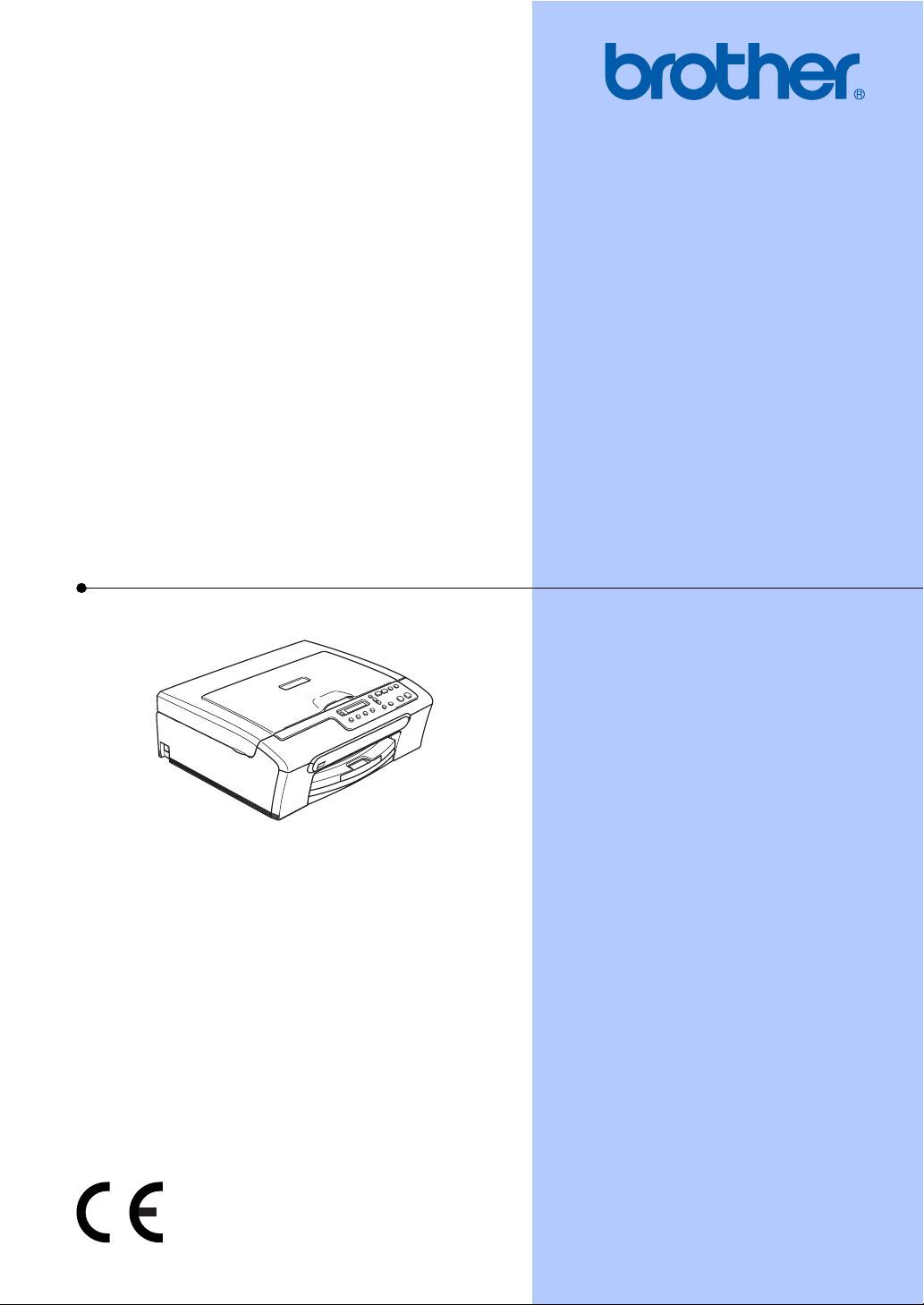
GEBRUIKERSHANDLEIDING
DCP-135C
DCP-150C
DCP-153C
DCP-157C
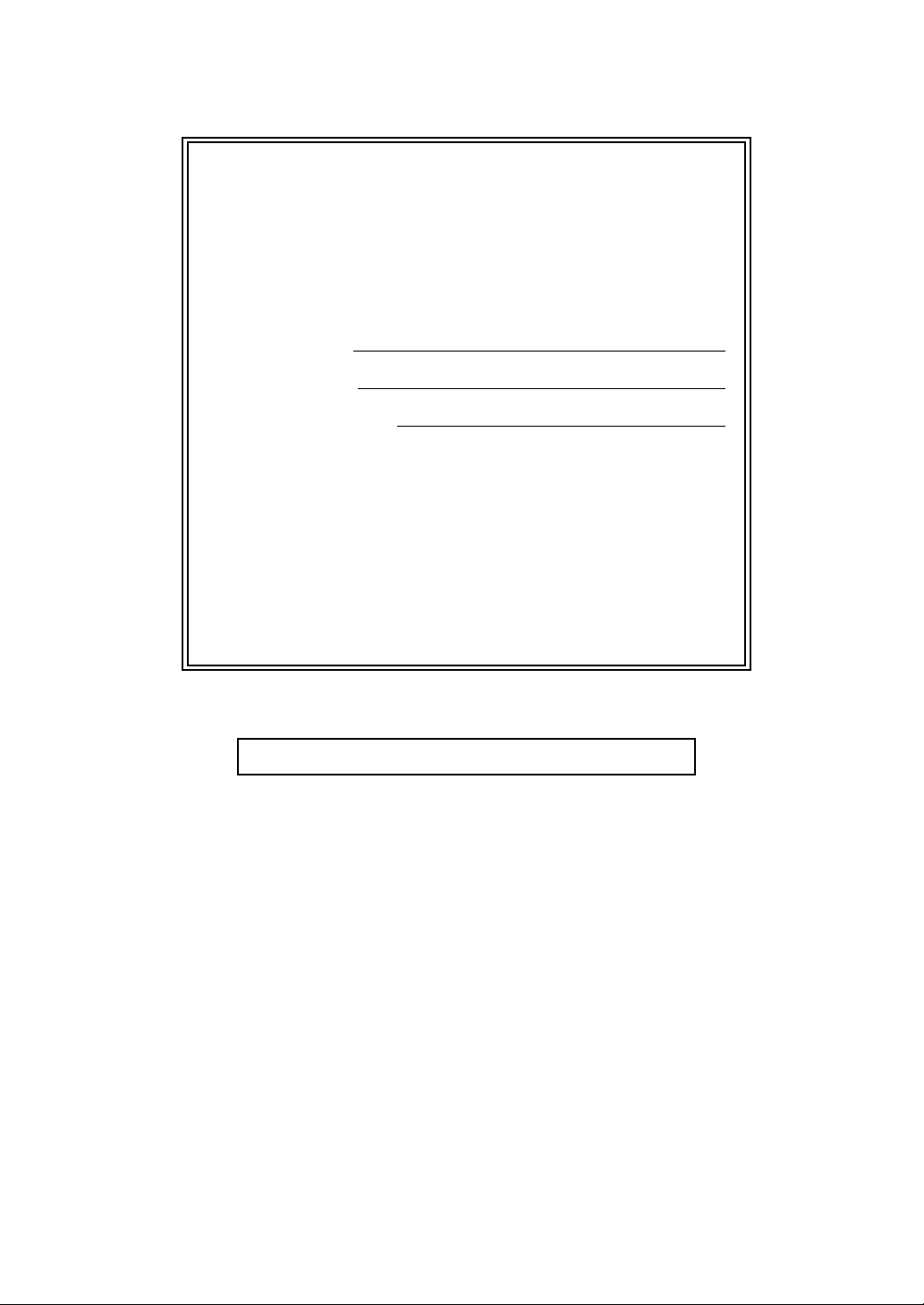
Als u de klantenservice moet bellen
A.u.b. de volgende gegevens invullen voor toekomstige
referentie:
Modelnummer: DCP-135C, DCP-150C, DCP-153C en
DCP-157C (omcirkel uw modelnummer)
Serienummer:
1
Aankoopdatum:
Plaats van aankoop:
1
Het serienummer staat op de achterkant van het
apparaat. Bewaar deze gebruikershandleiding samen
met uw kassabon als aankoopbewijs in geval van
diefstal of brand of voor service die onder de garantie
valt.
Registreer uw product online op
http://www.brother.com/registration/
Door uw product bij Brother te registreren, wordt u geregistreerd als de
originele eigenaar van het product. Uw registratie bij Brother:
kan eventueel als bevestiging van de aankoopdatum van uw product
dienen, mocht u uw kassabon verliezen; en
kan eventueel een verzekeringsclaim van u ondersteunen, in geval
het product verloren gaat en dit gedekt is door de verzekering.
© 2007 Brother Industries, Ltd.
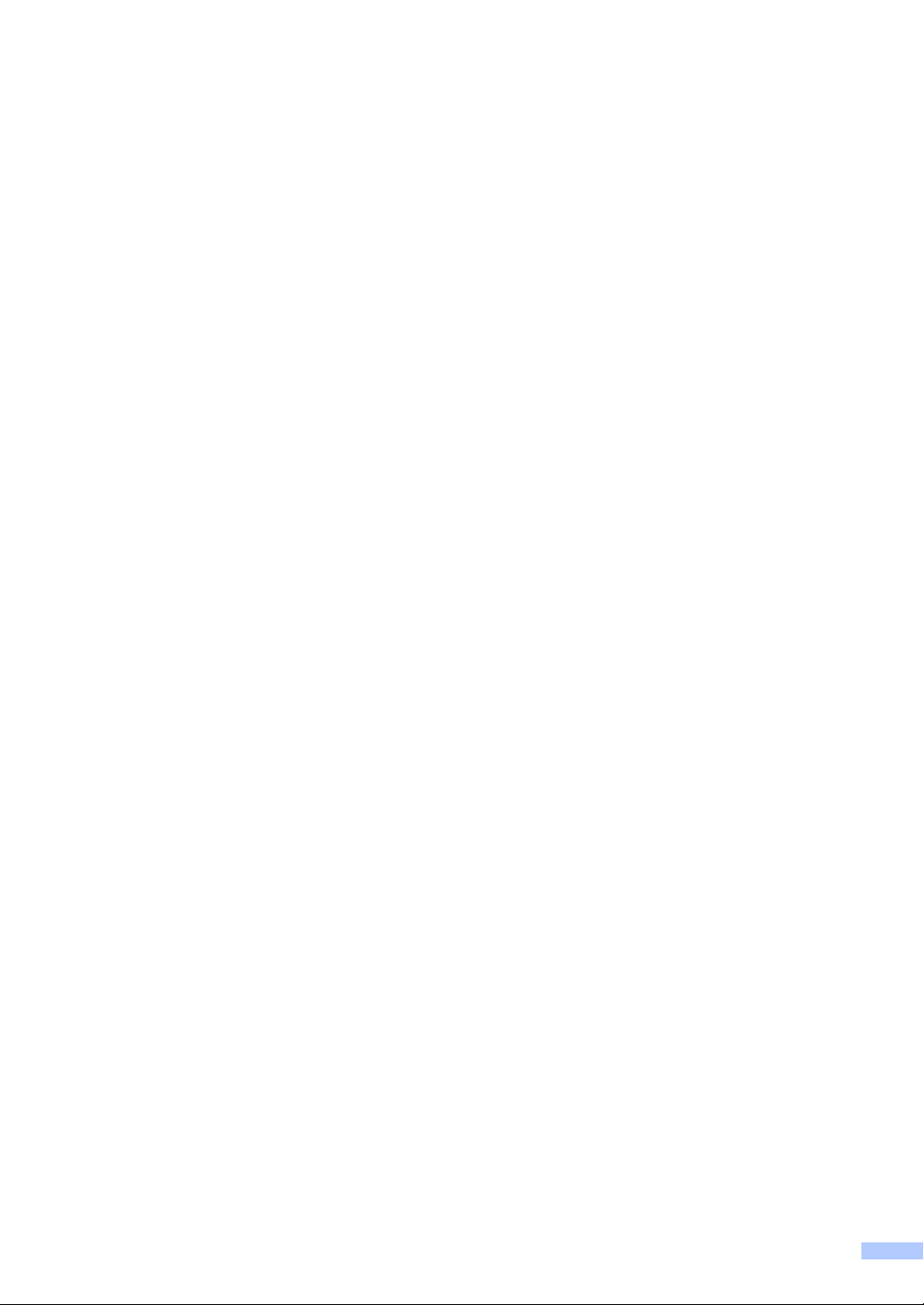
i
Samenstelling en publicatie
Deze handleiding is samengesteld en gepubliceerd onder supervisie van Brother Industries, Ltd.
De nieuwste productgegevens en -specificaties zijn in deze handleiding verwerkt.
De inhoud van deze handleiding en de specificaties van dit product kunnen zonder voorafgaande
kennisgeving worden gewijzigd.
Brother behoudt zich het recht voor om de specificaties en de inhoud van deze handleiding zonder
voorafgaande kennisgeving te wijzigen. Brother is niet verantwoordelijk voor enige schade (met
inbegrip van gevolgschade) voortvloeiend uit het gebruik van deze handleiding of de daarin
beschreven producten, inclusief maar niet beperkt tot zetfouten en andere fouten in deze
publicatie.
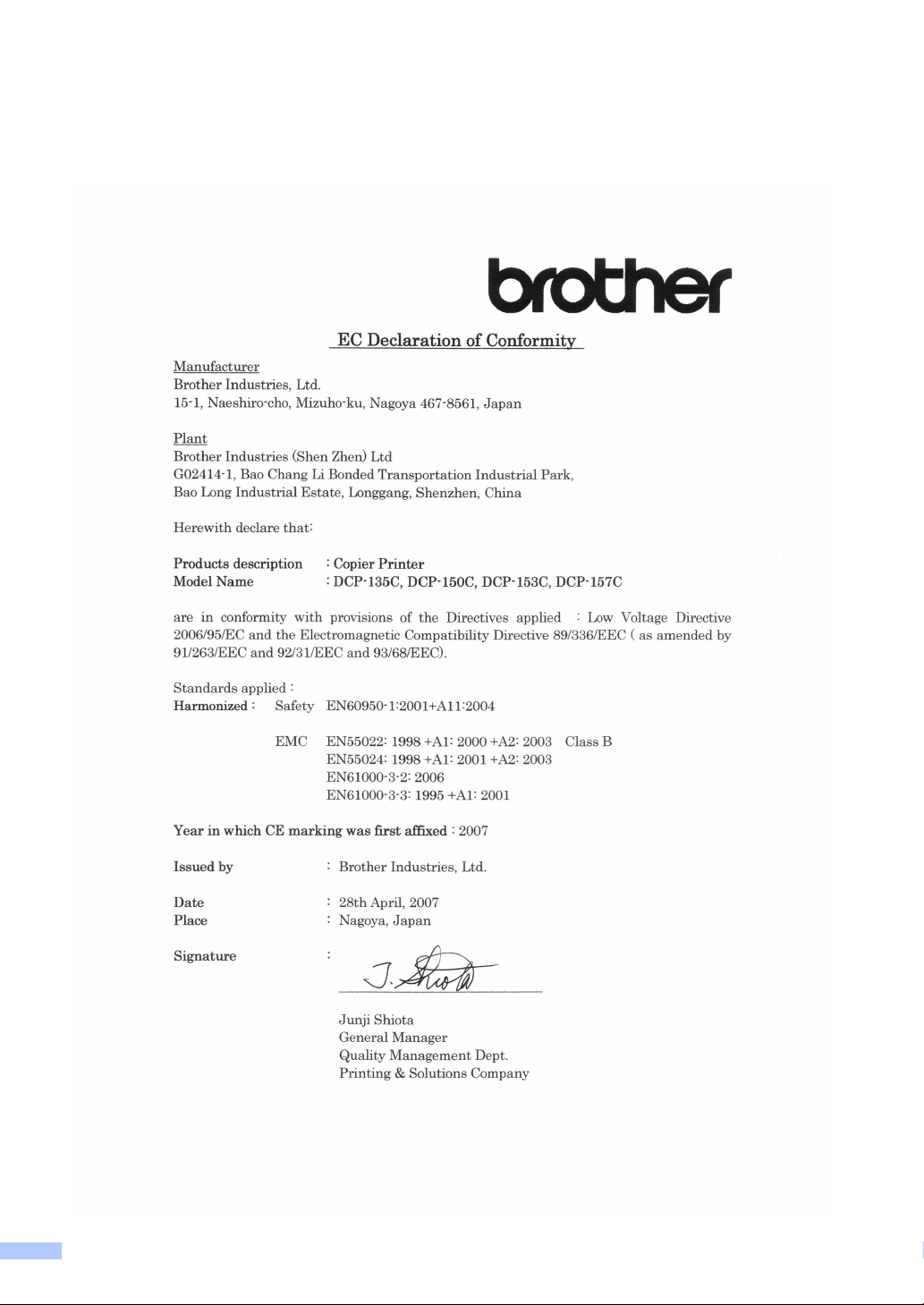
ii
EG-conformiteitsverklaring onder de richtlijn R &
TTE
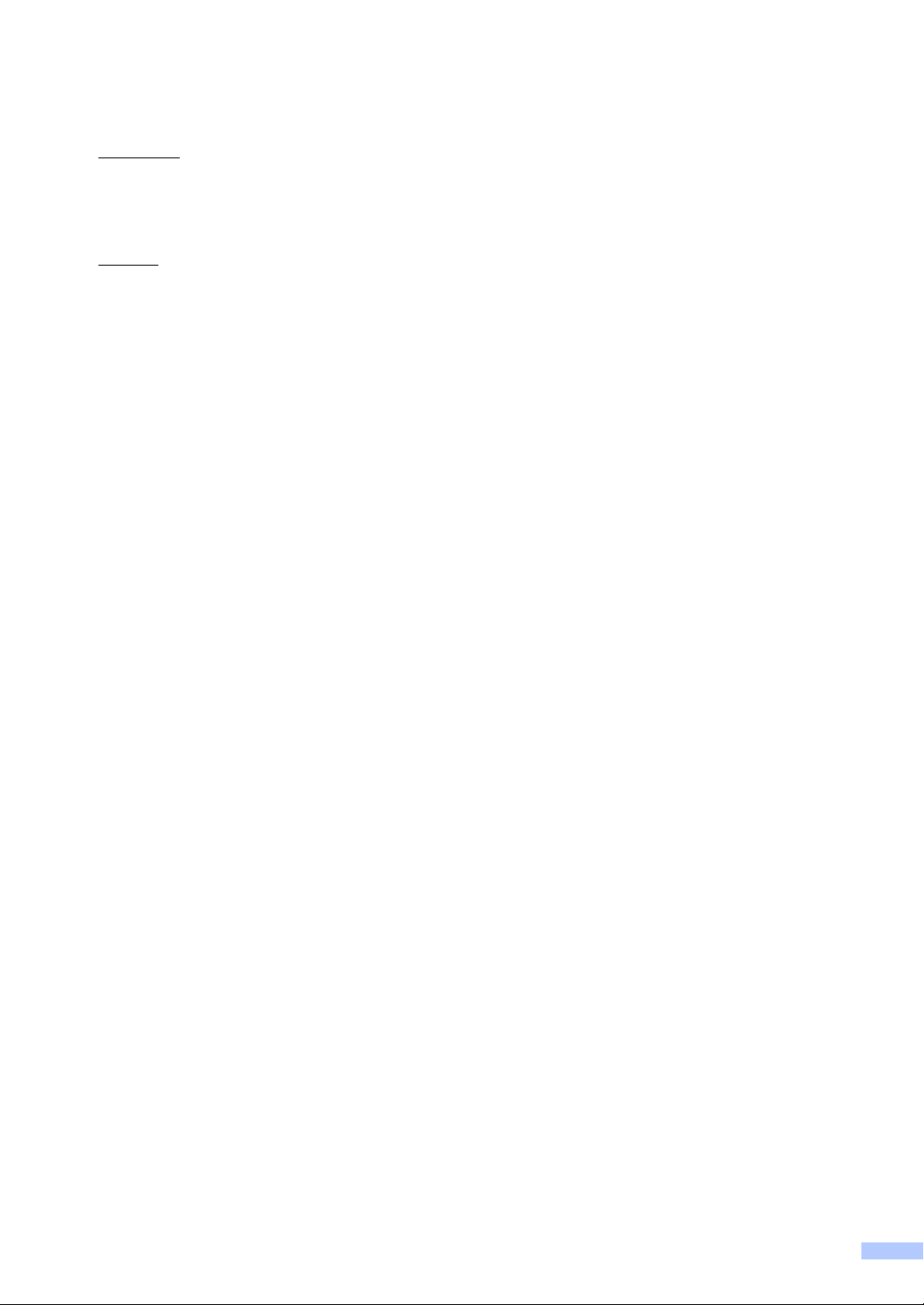
iii
EG-conformiteitsverklaring onder de richtlijn R & TTE
Producent
Brother Industries Ltd.
15-1, Naeshiro-cho, Mizuho-ku, Nagoya 467-8561, Japan
Fabriek
Brother Industries (Shen Zhen) Ltd.
G02414-1, Bao Chang Li Bonded Transportation Industrial Park,
Bao Long Industrial Estate, Longgang, Shenzhen, China
Verklaren hierbij dat:
Productomschrijving : Kopieerapparaat / Printer
Modelnaam : DCP-135C, DCP-150C, DCP-153C, DCP-157C
voldoet aan de voorschriften van de geldende richtlijnen: laagspanningsrichtlijn 2006/95/EG en
de EMC-richtlijn 89/336/EEG (aangepast met 91/263/EEG en 92/31/EEG en 93/68/EEG).
Toegepaste normen:
Geharmoniseerd: Veiligheid EN60950-1: 2001+A11: 2004
EMC EN55022: 1998 +A1: 2000 +A2: 2003 Klasse B
EN55024: 1998 +A1: 2001 +A2: 2003
EN61000-3-2: 2006
EN61000-3-3: 1995 +A1: 2001
Jaar waarin het CE-keurmerk voor het eerst werd toegekend: 2007
Uitgegeven door : Brother Industries, Ltd.
Datum : 28 april 2007
Plaats : Nagoya, Japan
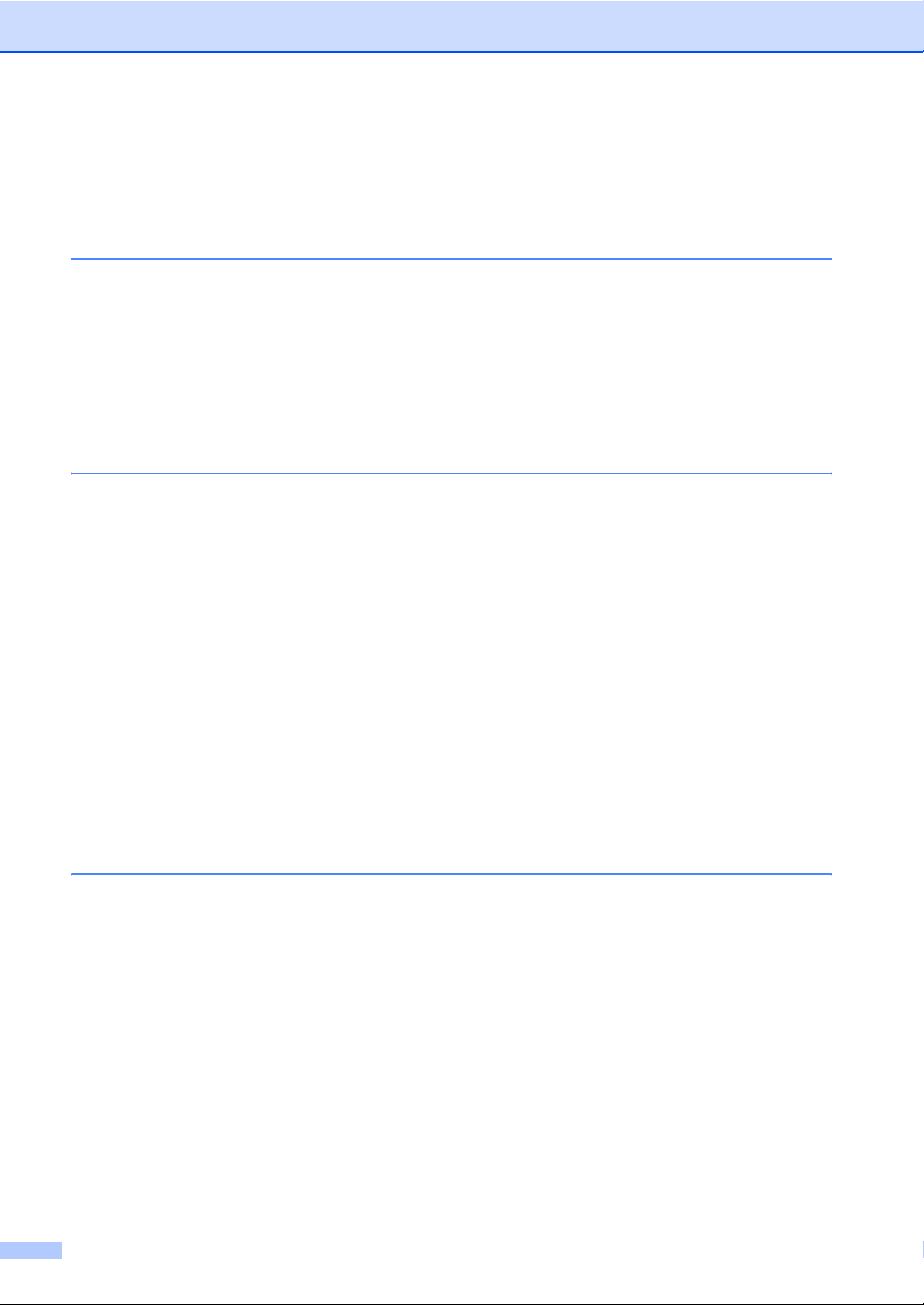
iv
Inhoudsopgave
Paragraaf I Algemeen
1 Algemene informatie 2
Gebruik van de documentatie................................................................................2
Symbolen en conventies die in de documentatie gebruikt worden..................2
De softwarehandleiding raadplegen ......................................................................3
Documentatie bekijken ....................................................................................3
Overzicht van het bedieningspaneel......................................................................6
Indicaties waarschuwings-LED........................................................................8
Rapporten afdrukken .......................................................................................8
2 Documenten en papier laden 9
Documenten laden.................................................................................................9
De glasplaat gebruiken ....................................................................................9
Scangebied....................................................................................................10
Acceptabel papier en andere media ....................................................................10
Aanbevolen media .........................................................................................11
Omgaan met en gebruik van media ..............................................................11
De juiste papiersoort selecteren ....................................................................12
Papier, enveloppen en andere media laden ........................................................14
Papier en andere media laden ......................................................................14
Enveloppen en briefkaarten laden .................................................................16
Afdrukken op kleine papierformaten uit de machine verwijderen ..................17
Afdrukgebied .................................................................................................18
Paragraaf II Kopiëren
3 Kopiëren 20
Kopiëren ..............................................................................................................20
Eén kopie maken...........................................................................................20
Meerdere kopieën maken ..............................................................................20
Kopiëren onderbreken...................................................................................20
Kopieeropties.......................................................................................................20
Kopieersnelheid en -kwaliteit wijzigen ...........................................................21
De gekopieerde afbeelding vergroten of verkleinen ......................................21
N op 1 kopieën of een poster maken.............................................................22
Helderheid, contrast en kleur instellen ..........................................................23
Papieropties...................................................................................................24
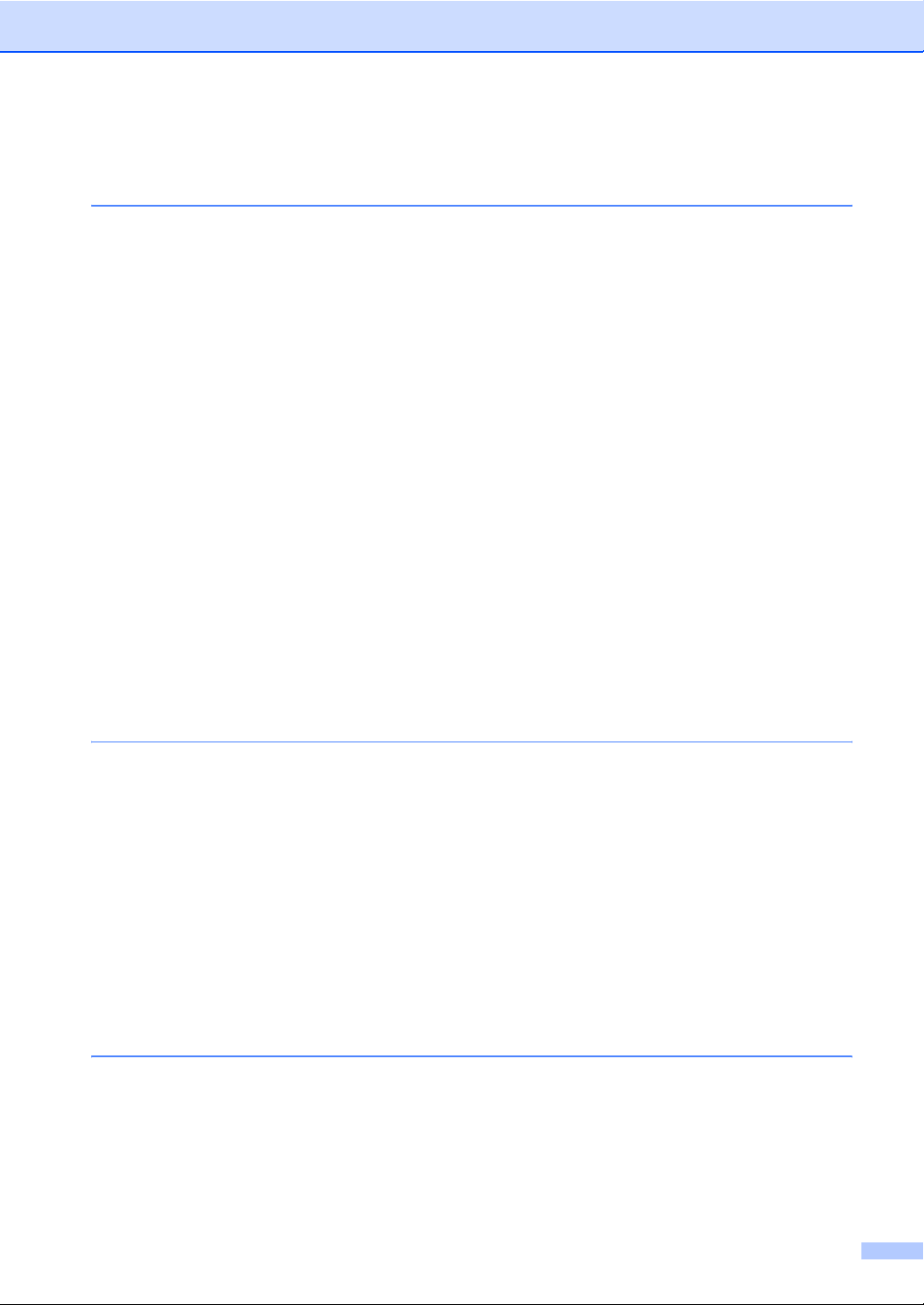
v
Paragraaf III Direct Foto's Printen
4 Foto's afdrukken vanaf een geheugenkaart of
USB-flash-station 28
Werken met PhotoCapture Center™...................................................................28
Afdrukken vanaf een geheugenkaart of USB-flash-station zonder een PC... 28
Scannen naar een geheugenkaart of USB-flash-station zonder een PC ......28
PhotoCapture Center™ vanaf uw computer gebruiken.................................28
Geheugenkaart of USB-flash-station gebruiken ............................................28
Mapstructuur van geheugenkaarten of een USB-flash-station ...................... 29
Aan de slag..........................................................................................................30
Afdrukken vanaf een geheugenkaart of USB-flash-station..................................31
Index (miniaturen) afdrukken .........................................................................31
Foto's afdrukken ............................................................................................32
Afdrukken in DPOF-formaat ..........................................................................33
PhotoCapture Center™-afdrukinstellingen ..........................................................34
Afdrukkwaliteit ...............................................................................................34
Papieropties...................................................................................................34
Helderheid, contrast en kleur instellen ..........................................................35
Bijsnijden .......................................................................................................36
Afdrukken zonder marges .............................................................................36
Scannen naar een geheugenkaart of USB-flash-station .....................................37
De beeldkwaliteit wijzigen..............................................................................37
Het bestandsformaat voor monochrome beelden wijzigen............................38
Het bestandsformaat voor beelden in kleur wijzigen .....................................38
Uitleg bij de foutmeldingen ..................................................................................38
5 Foto's afdrukken vanaf een camera 39
Foto's direct vanaf een PictBridge-camera afdrukken .........................................39
Vereisten voor PictBridge ..............................................................................39
Uw digitale camera instellen..........................................................................39
Foto's afdrukken ............................................................................................40
Afdrukken in DPOF-formaat ..........................................................................40
Foto's direct vanaf een digitale camera (zonder PictBridge) afdrukken ..............40
Foto's afdrukken ............................................................................................41
Uitleg bij de foutmeldingen ..................................................................................41
Paragraaf IV Software
6 Softwarefuncties 44
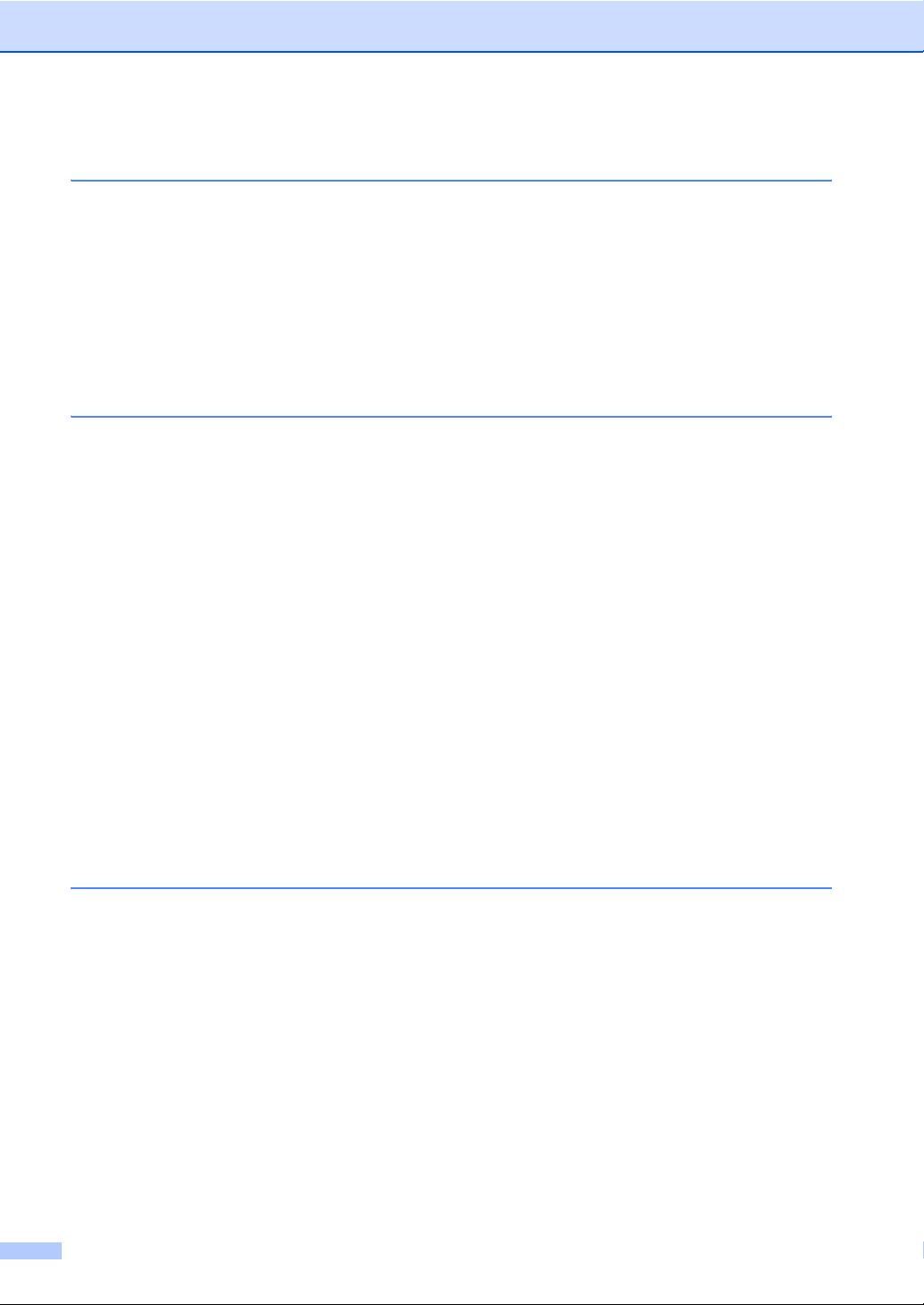
vi
Paragraaf V Appendixen
A Veiligheid en wetgeving 46
Een geschikte plaats kiezen ................................................................................46
Veilig gebruik van de machine.............................................................................47
Belangrijke veiligheidsinstructies ...................................................................50
BELANGRIJK - Voor uw eigen veiligheid ......................................................51
Radio-interferentie .........................................................................................51
EU-richtlijn 2002/96/EG en EN50419 ............................................................52
Wettelijke beperkingen voor kopiëren..................................................................53
Handelsmerken....................................................................................................54
B Problemen oplossen en routineonderhoud 55
Problemen oplossen ...........................................................................................55
Als u problemen met uw machine hebt .........................................................55
Foutmeldingen .....................................................................................................58
Taal LCD-scherm wijzigen.............................................................................61
De LCD-weergave verbeteren.......................................................................61
Papier vastgelopen in de machine ................................................................61
Routineonderhoud ...............................................................................................63
De inktcartridges vervangen ..........................................................................63
De buitenkant van de machine schoonmaken ...............................................66
De scanner reinigen ......................................................................................67
De geleiderol van de machine reinigen .........................................................67
De invoerrol voor papier reinigen ..................................................................68
De printkop reinigen ......................................................................................69
De afdrukkwaliteit controleren .......................................................................69
De uitlijning controleren .................................................................................70
Het inktvolume controleren............................................................................71
Informatie over de machine .................................................................................71
Het serienummer controleren........................................................................71
De machine inpakken en vervoeren ....................................................................72
C Menu en functies 74
Programmeren op het scherm .............................................................................74
Menutabel ......................................................................................................74
Menutoetsen ........................................................................................................74
Menutabel ............................................................................................................76
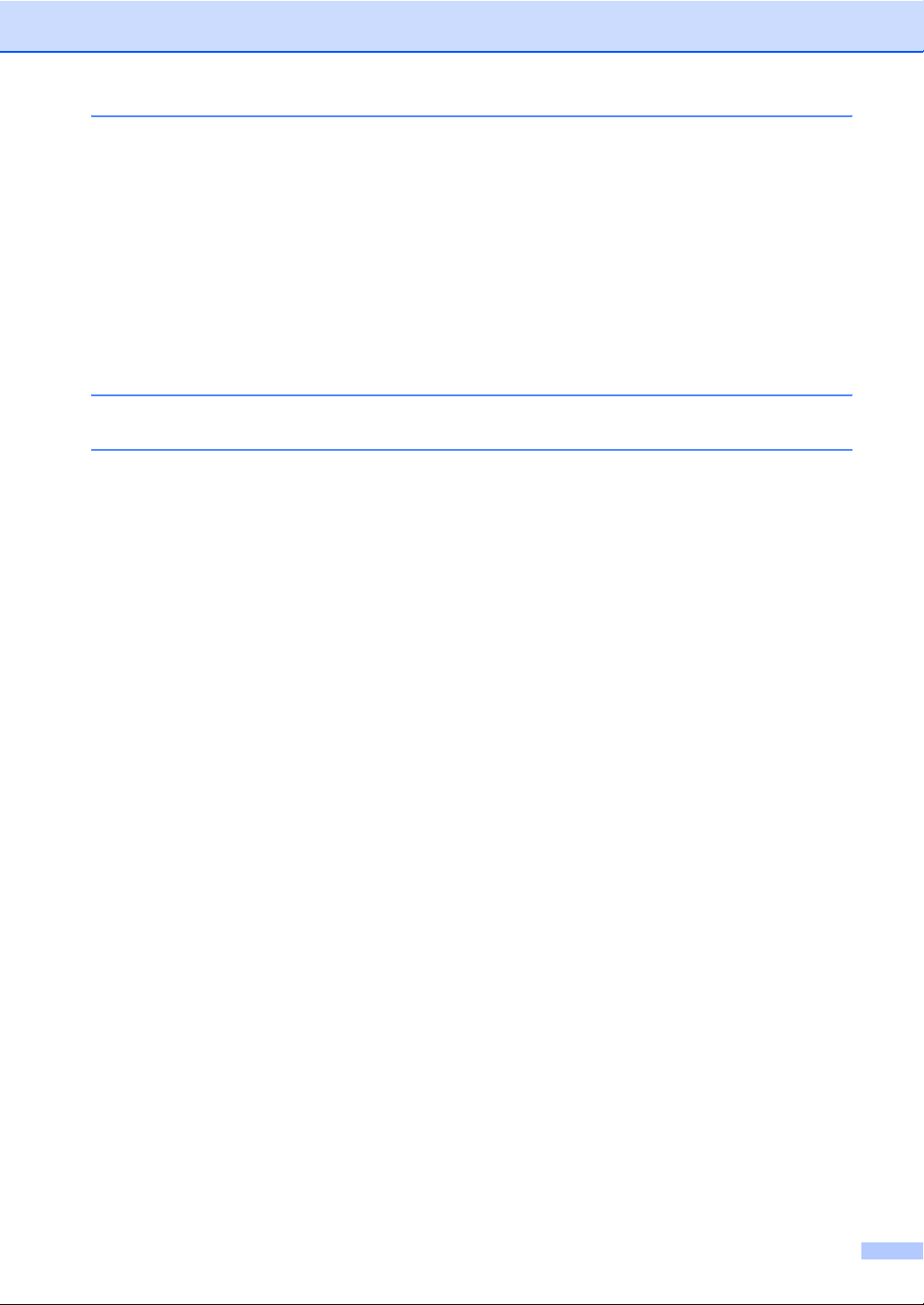
vii
D Specificaties 80
Algemeen ............................................................................................................80
Afdrukmedia.........................................................................................................81
Kopiëren ..............................................................................................................82
PhotoCapture Center™ .......................................................................................83
PictBridge ............................................................................................................84
Scanner ............................................................................................................... 85
Printer..................................................................................................................86
Interfaces.............................................................................................................87
Vereisten voor de computer.................................................................................88
Verbruiksartikelen................................................................................................89
E Verklarende woordenlijst 90
FIndex 91
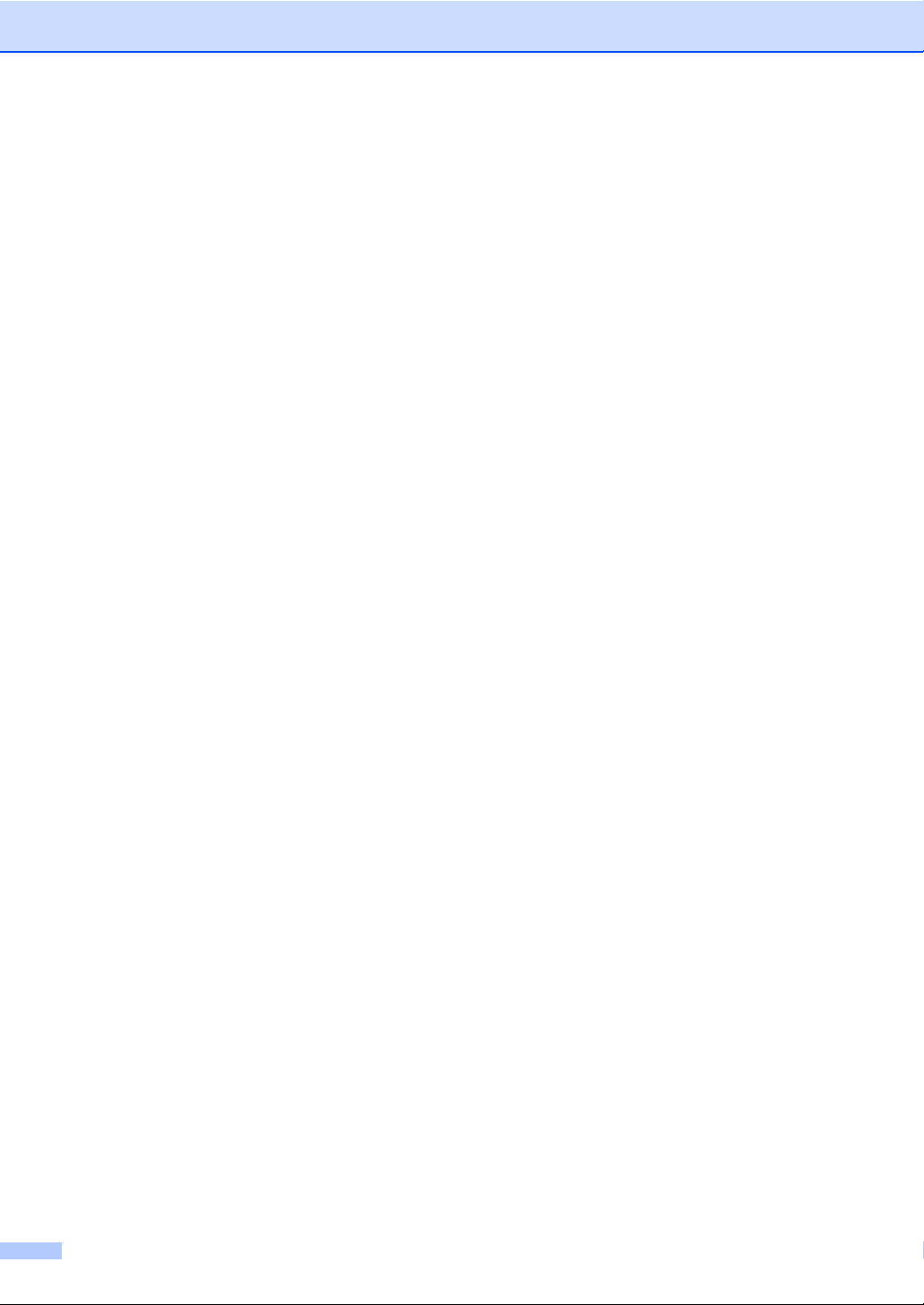
viii
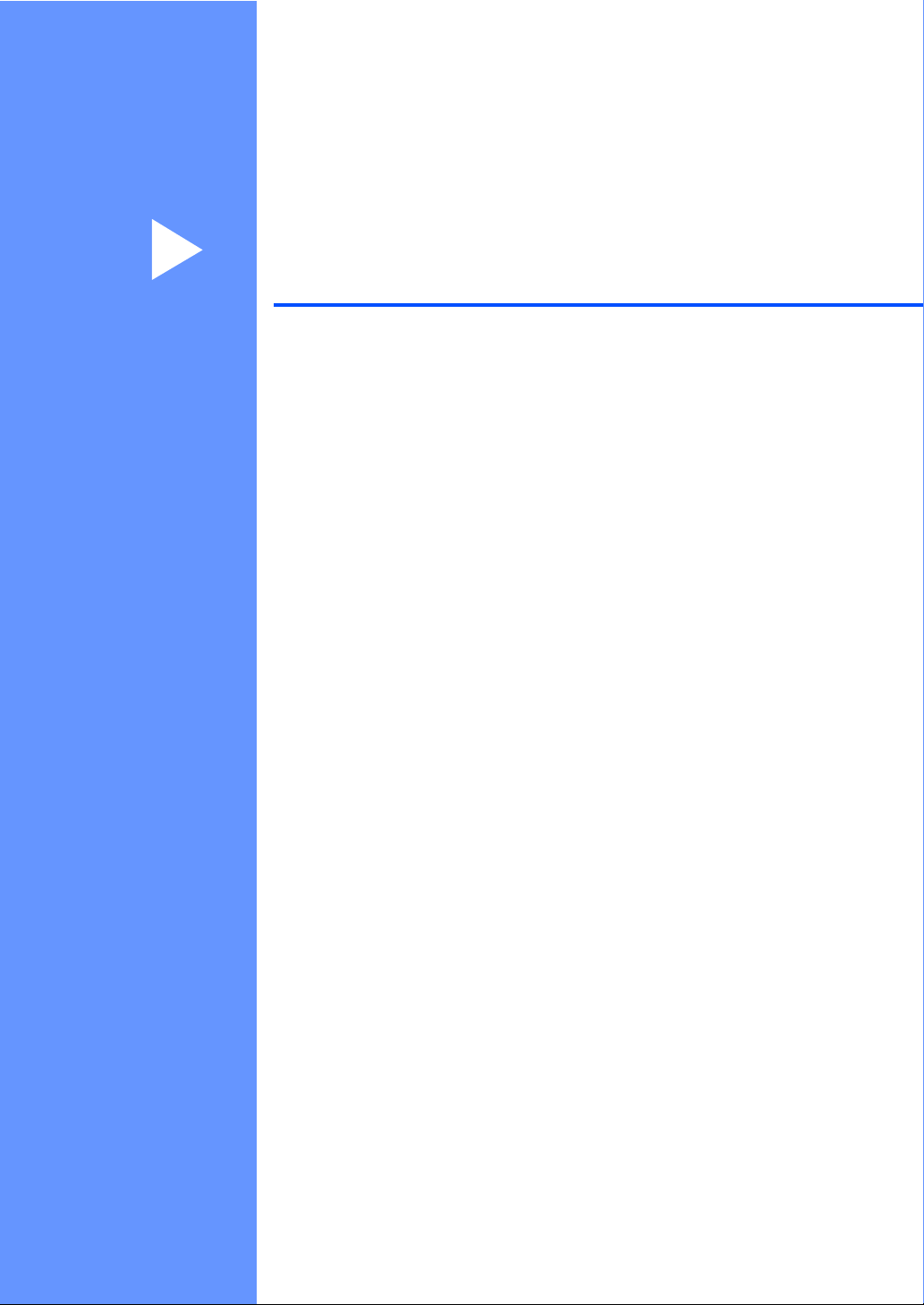
Paragraaf I
Algemeen I
Algemene informatie 2
Documenten en papier laden 9
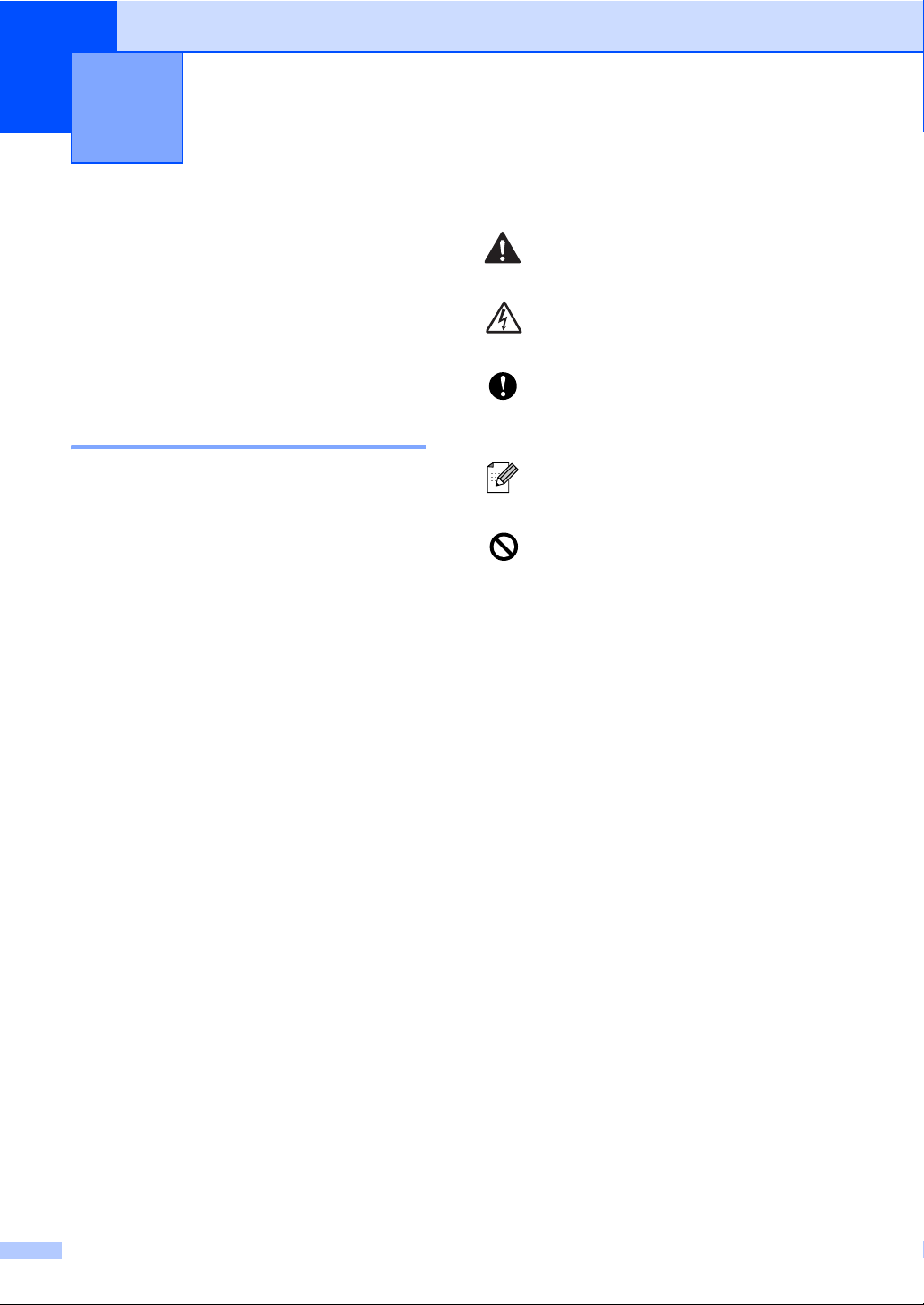
2
1
Gebruik van de
documentatie
1
Dank u voor de aanschaf van een Brother-
machine! Het lezen van de documentatie helpt
u bij het optimaal benutten van uw machine.
Symbolen en conventies die in de
documentatie gebruikt worden
1
De volgende symbolen en conventies worden
in de documentatie gebruikt.
Algemene informatie 1
Vet Vetgedrukte tekst verwijst naar
specifieke toetsen op het
bedieningspaneel van de
machine.
Cursief Cursief gedrukte tekst
benadrukt een belangrijk punt
of verwijst u naar een verwant
onderwerp.
Courier
New
Het lettertype Courier New
verwijst naar meldingen die
worden weergegeven op het
LCD-scherm van de machine.
Waarschuwingen informeren u over
de maatregelen die u moet treffen
om te vermijden dat u letsel oploopt.
Het pictogram Elektrisch gevaar
waarschuwt u voor mogelijke
elektrische schokken.
Deze waarschuwingen wijzen u op
procedures die u moet volgen om te
voorkomen dat de machine of andere
voorwerpen worden beschadigd.
Opmerkingen leggen uit wat u in een
bepaalde situatie moet doen of hoe de
bewerking met andere functies werkt.
Het pictogram Onjuiste configuratie
waarschuwt u voor apparaten en
bewerkingen die niet compatibel zijn
met de machine.
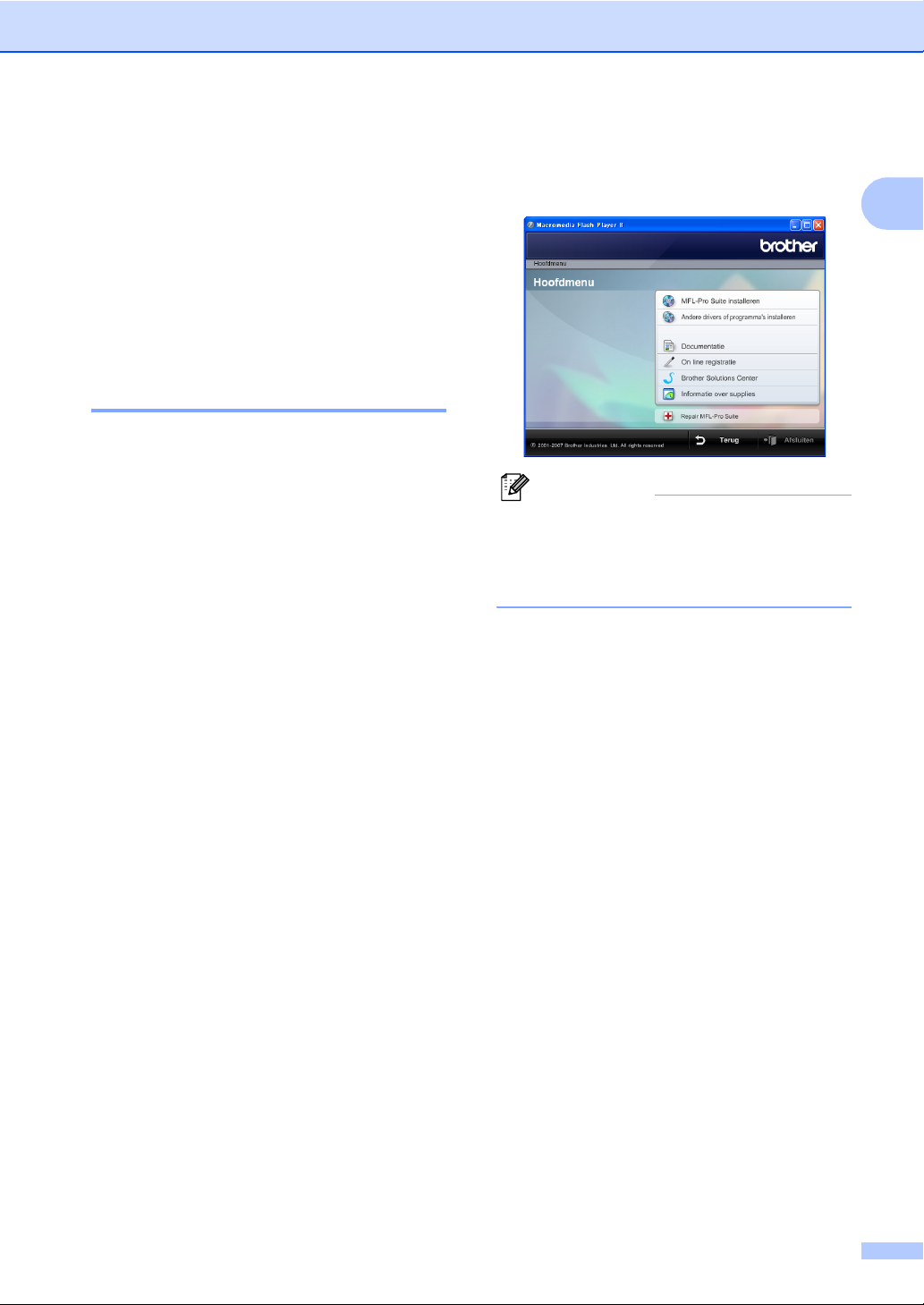
Algemene informatie
3
1
De softwarehandleiding
raadplegen
1
Deze gebruikershandleiding bevat niet alle
informatie over de machine. Zo wordt
bijvoorbeeld niet ingegaan op het gebruik van
de geavanceerde printer- en scannerfuncties.
Lees de Softwarehandleiding op de CD-ROM
voor gedetailleerde informatie hierover.
Documentatie bekijken 1
Documentatie bekijken
(voor Windows
®
) 1
Om de documentatie te bekijken vanuit het
menu Start zet u de muisaanwijzer op
Brother, DCP-XXXX (waarbij XXXX uw
modelnummer is) vanuit de
programmagroep, en selecteert u vervolgens
Gebruikershandleiding in HTML-formaat.
Als u de software niet hebt geïnstalleerd, kunt
u de documentatie vinden door onderstaande
instructies op te volgen:
a Zet uw PC aan. Plaats de Brother
CD-ROM in uw CD-ROM station.
b Als het scherm met de modelnaam
verschijnt, klikt u op de naam van uw
model.
c
Als het scherm met de taal verschijnt, klikt
u op de gewenste taal. Het hoofdmenu
van de CD-ROM wordt geopend.
Opmerking
Als dit venster niet wordt geopend, kunt u
Windows
®
Explorer gebruiken om het
programma start.exe uit te voeren vanuit
de hoofdmap van de Brother CD-ROM.
d Klik op Documentatie om de
Softwarehandleiding in HTML-formaat
weer te geven.

Hoofdstuk 1
4
Instructies voor het scannen
opzoeken
1
Er zijn verscheidene manieren waarop u
documenten kunt scannen. U kunt de
instructies als volgt vinden:
Softwarehandleiding
Scannen (voor Windows
®
2000
Professional/Windows
®
XP en
Windows Vista™)
ControlCenter3 (voor Windows
®
2000
Professional/Windows
®
XP en
Windows Vista™)
Gebruikershandleiding voor Scansoft™
PaperPort™ 11SE met OCR
De volledige gebruikershandleidingen
voor ScanSoft™ PaperPort™ 11SE met
OCR kunnen worden bekeken vanuit de
Help-selectie in de toepassing ScanSoft™
PaperPort™ 11SE met OCR.
Documentatie bekijken
(voor Macintosh
®
) 1
a Zet uw Macintosh
®
aan. Plaats de
Brother CD-ROM in uw CD-ROM-
station. Het volgende venster wordt
weergegeven.
b Dubbelklik op het pictogram
Documentation.
c Dubbelklik op uw taalmap.
d Dubbelklik op het bestand van het
titelbeeld om de Softwarehandleiding
in HTML-formaat weer te geven.
e Klik op de documentatie die u wilt lezen.
Softwarehandleiding:
softwarehandleiding in HTML-formaat
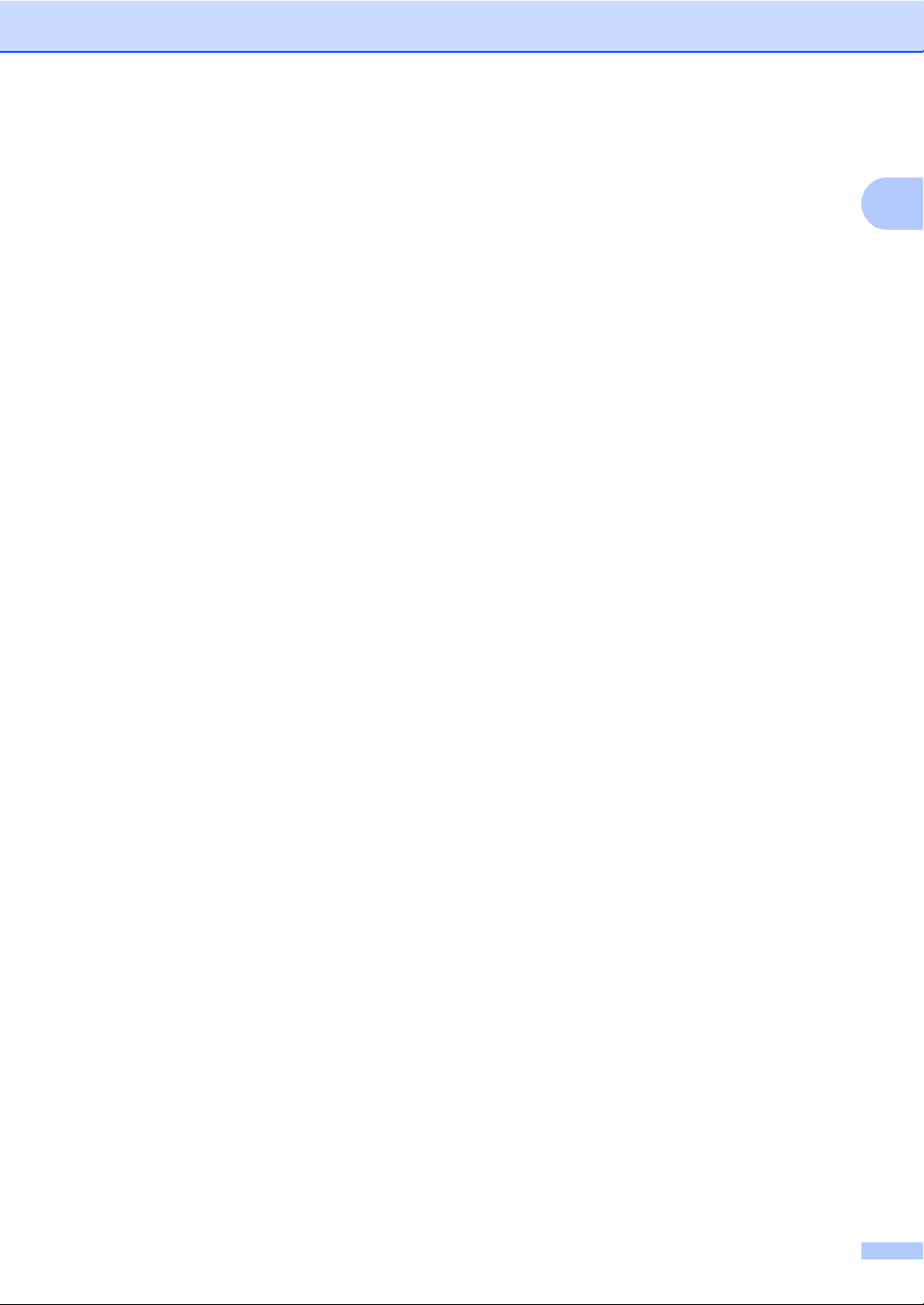
Algemene informatie
5
1
Instructies voor het scannen opzoeken
1
Er zijn verscheidene manieren waarop u
documenten kunt scannen. U kunt de
instructies als volgt vinden:
Softwarehandleiding
Scannen (voor Mac OS
®
X 10.2.4 of
recenter)
ControlCenter2 (voor Mac OS
®
X 10.2.4
of recenter)
Presto!
®
PageManager
®
Gebruikershandleiding
Instructies voor rechtstreeks scannen
vanuit Presto!
®
PageManager
®
. De
volledige Presto!
®
PageManager
®
gebruikershandleiding kan worden
bekeken via de Help-selectie in de
toepassing Presto!
®
PageManager
®
.
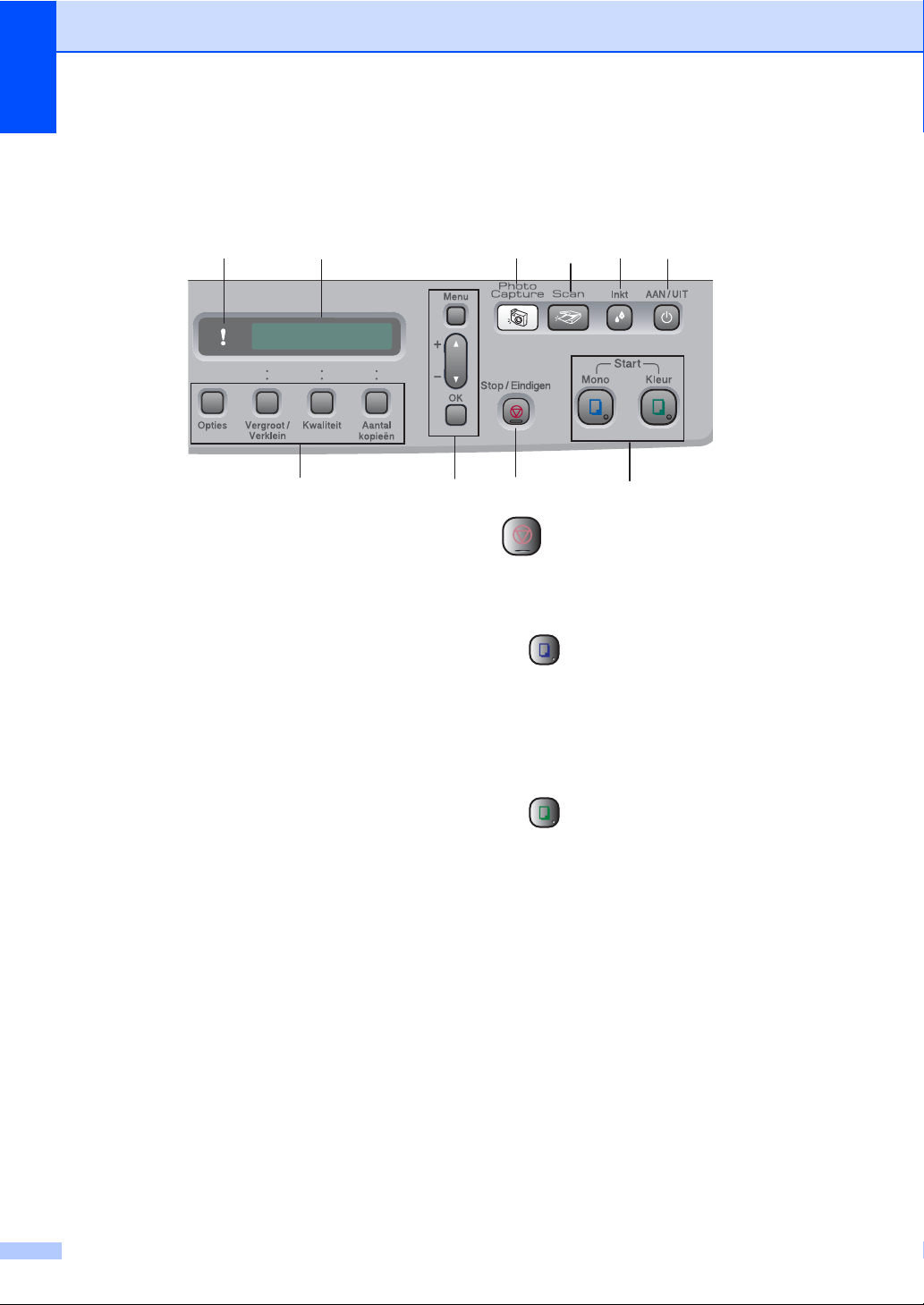
Hoofdstuk 1
6
Overzicht van het bedieningspaneel 1
De DCP-135C, DCP-150C, DCP-153C en DCP-157 hebben hetzelfde bedieningspaneel.
1 Kopieertoetsen
Hiermee kunt u de kopieerinstellingen tijdelijk
wijzigen wanneer de kopieermodus actief is.
Opties
Hiermee kunt u snel en gemakkelijk
tijdelijke instellingen voor kopiëren
selecteren.
Vergroot/Verklein
Hiermee kunt u kopieën vergroten of
verkleinen, afhankelijk van het door u
geselecteerde percentage.
Kwaliteit
Gebruik deze toets om de kwaliteit van uw
kopieën tijdelijk te wijzigen.
Aantal kopieën
Gebruik deze toets om meerdere kopieën
te maken.
2 Menutoetsen:
Menu
Hiermee kunt u het hoofdmenu openen.
+a of -b
Druk op deze toets om door de menu's en
opties te bladeren.
OK
Hiermee selecteert u een instelling.
3 Stop/Eindigen
Met een druk op deze toets wordt een
bewerking gestopt of een menu verlaten.
4 Starttoetsen:
Mono Start
Met deze toets kunt u het kopieerproces
voor monochrome kopieën starten.
Hiermee kunt u ook een scanbewerking
uitvoeren (in kleur of mono, afhankelijk van
de scaninstelling in de ControlCenter-
software).
Kleur Start
Met deze toets kunt u het kopieerproces
voor kopieën in kleur starten. Hiermee kunt
u ook een scanbewerking uitvoeren (in
kleur of mono, afhankelijk van de
scaninstelling in de ControlCenter-
software).
5 AAN/UIT
Hiermee kunt u de machine in- en
uitschakelen.
Bij het uitschakelen van de machine wordt de
printkop periodiek gereinigd ter handhaving
van de afdrukkwaliteit.
6Inkt
Met deze toets kunt u de printkop reinigen, de
afdrukkwaliteit en de hoeveelheid inkt
controleren.
10 9
1
23
5
6
78
4
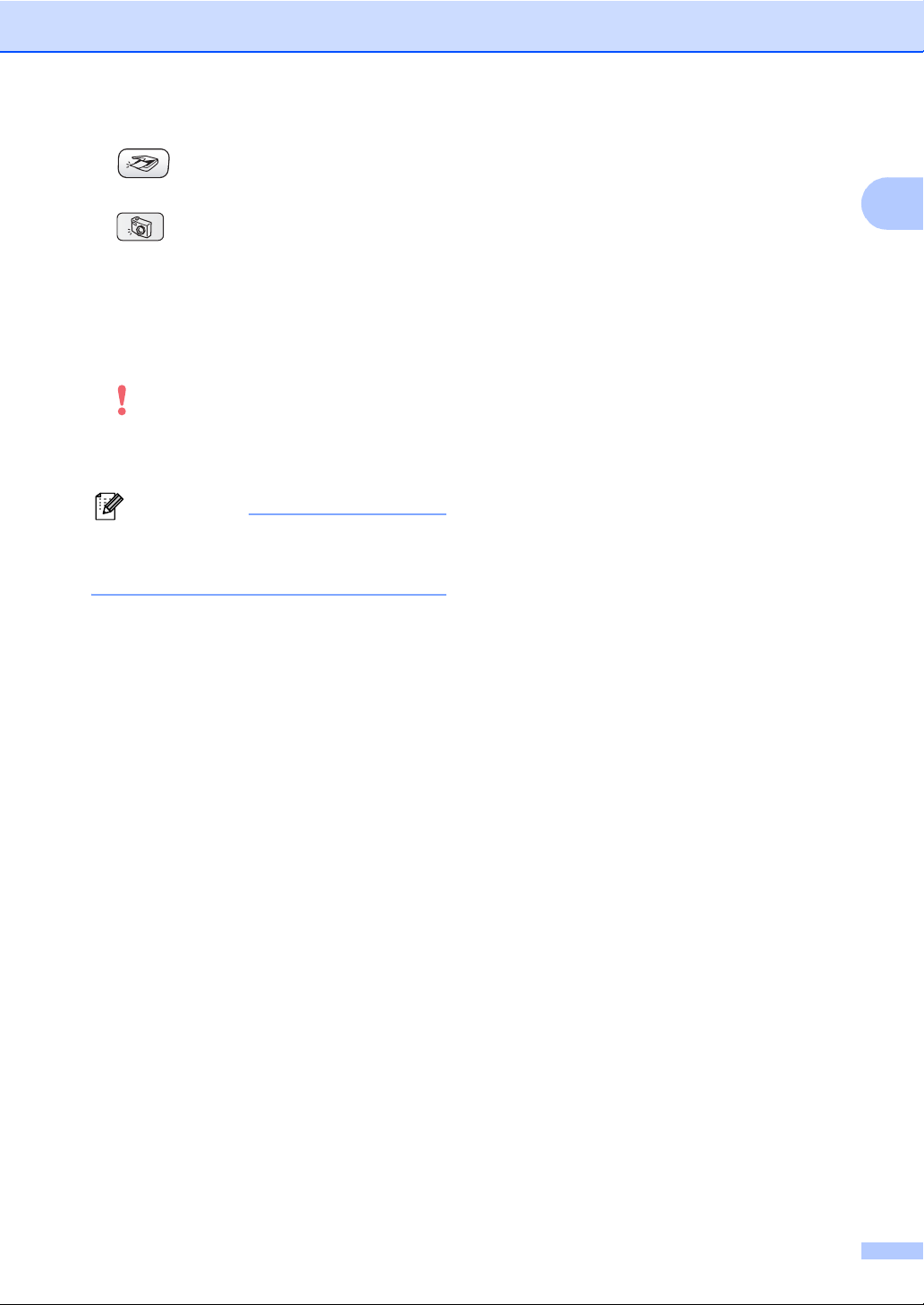
Algemene informatie
7
1
7 Scan
Geeft toegang tot scanmodus.
8 PhotoCapture
Geeft toegang tot de modus PhotoCapture
Center™.
9 LCD-scherm (liquid crystal display)
Op het LCD-scherm verschijnen prompts die u
helpen bij het instellen en gebruiken van uw
machine.
10 Waarschuwings-LED
Deze wordt rood wanneer op het LCD-scherm
een fout of een belangrijke statusmelding
wordt weergegeven.
Opmerking
In de meeste illustraties in deze
gebruikershandleiding wordt de DCP-135C
weergegeven.
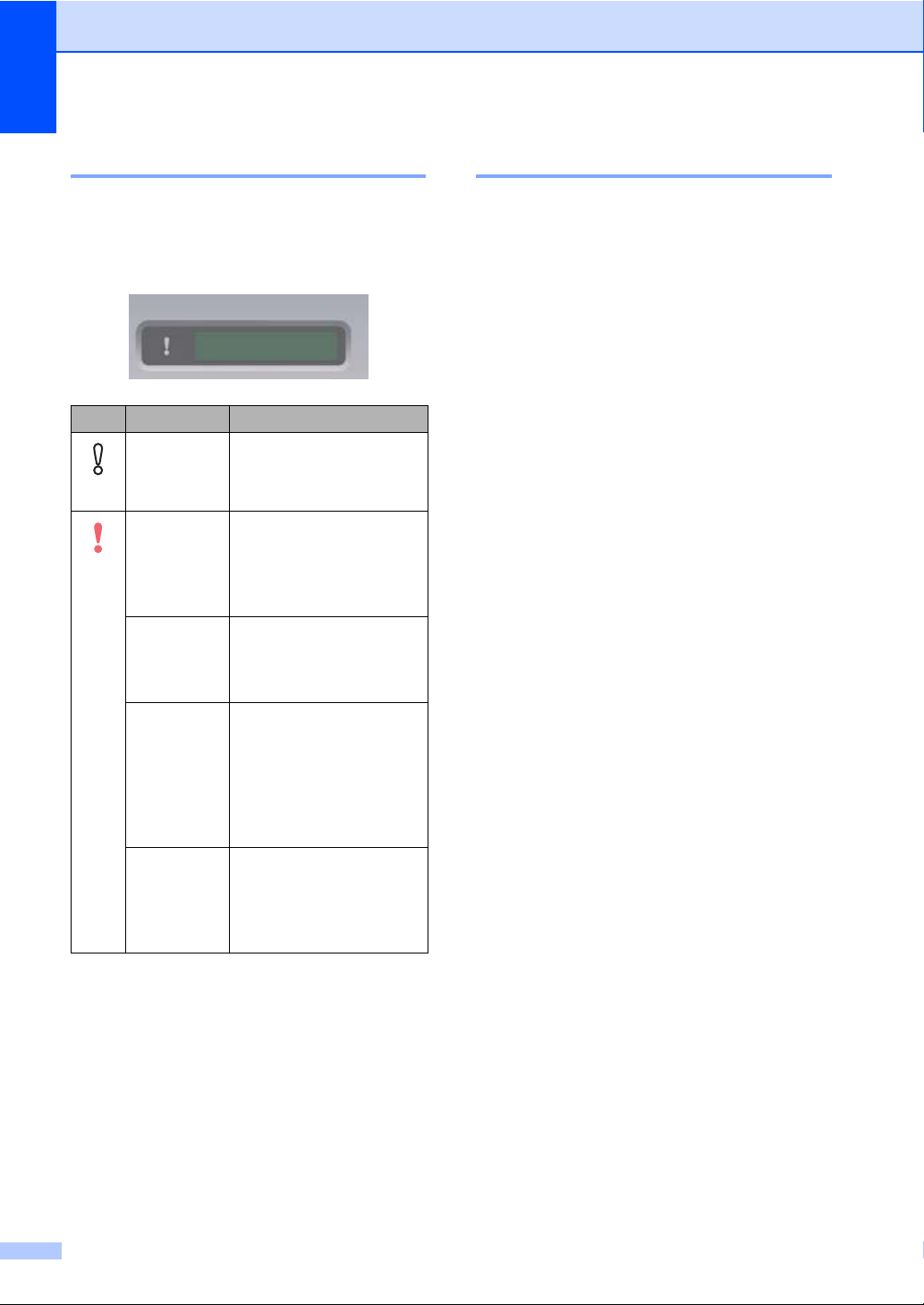
Hoofdstuk 1
8
Indicaties waarschuwings-LED
1
De status-LED (Light Emitting Diode) is een
lampje dat de
DCP
-status aanduidt. Op het
LCD-scherm wordt de huidige machinestatus
weergegeven wanneer de machine inactief is.
Rapporten afdrukken 1
De volgende rapporten zijn beschikbaar:
Help
Een helplijst over u hoe u de machine snel
kunt programmeren.
Gebruikersinst
Drukt een lijst met uw instellingen af.
Een rapport afdrukken 1
a Druk op Menu.
b Druk op a of b om 3.Print lijsten
te selecteren.
Druk op OK.
c Druk op a of b om het gewenste rapport
te selecteren.
Druk op OK.
d Druk op Mono Start.
e Druk op Stop/Eindigen.
LED DCP-status Omschrijving
Uit
Gereed De DCP is gebruiksklaar.
Rood
Deksel open Het deksel is geopend.
Sluit het deksel.
(Zie
Foutmeldingen op pagina
58.)
Inkt op
Vervang de inktcartridge
door een nieuwe. (Zie
De
inktcartridges
vervangen
op pagina 63.)
Papierstoring
Plaats papier in de lade of
verwijder vastgelopen
papier. Controleer de
melding op het LCD-scherm.
(Zie Problemen oplossen en
routineonderhoud op pagina
55.)
Andere
meldingen
Controleer de melding op het
LCD-scherm.
(Zie Problemen oplossen en
routineonderhoud op pagina
55.)
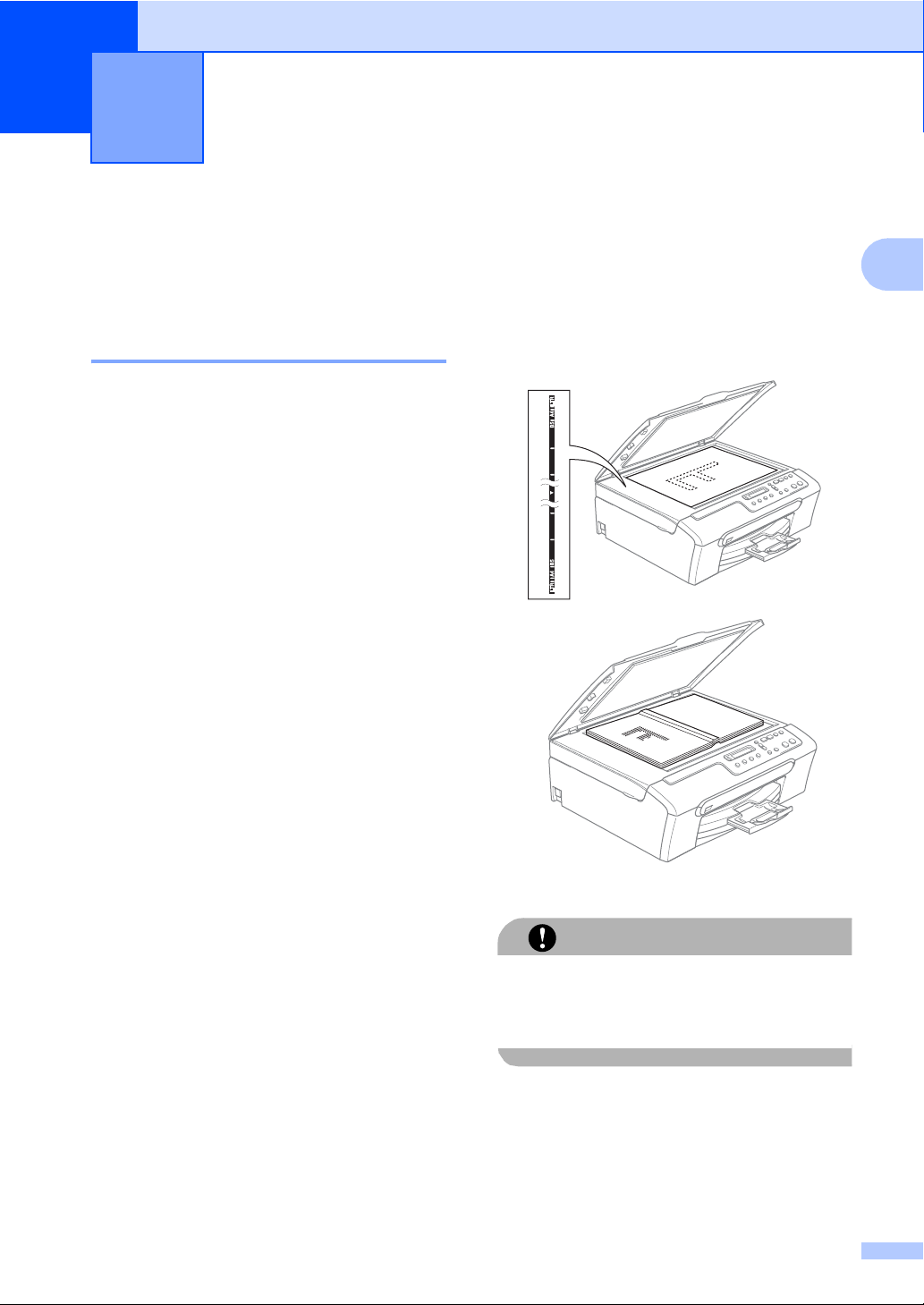
9
2
2
Documenten laden 2
U kunt kopiëren en scannen vanaf de
glasplaat.
De glasplaat gebruiken 2
U kunt de glasplaat gebruiken om pagina's uit
een boek of pagina voor pagina te kopiëren of
te scannen.
Ondersteunde documentformaten 2
Formaat: max. A4-formaat
[215,9 tot 297 mm]
Gewicht: max. 2 kg
Documenten laden 2
a Til het documentdeksel op.
b Gebruik de documentgeleiders aan de
linkerkant om het document in het
midden van de glasplaat te leggen, met
de bedrukte zijde naar beneden.
c Sluit het documentdeksel.
VOORZICHTIG
Als u bezig bent een boek of een lijvig
document te scannen, laat het deksel dan
NIET dichtvallen en druk er niet op.
Documenten en papier laden 2
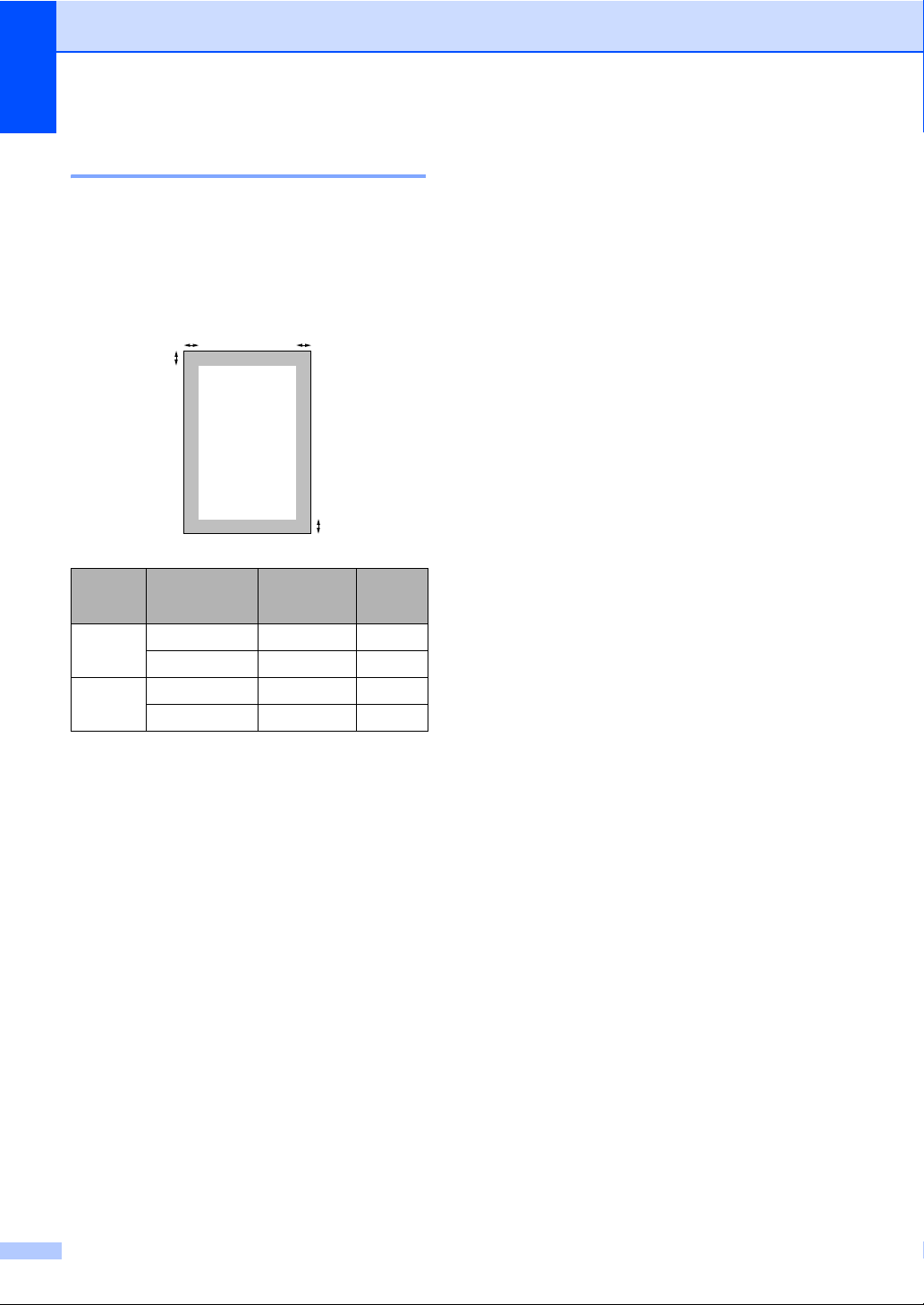
Hoofdstuk 2
10
Scangebied 2
De grootte van het scangebied is afhankelijk
van de instellingen in de door u gebruikte
toepassing. De onderstaande afbeeldingen
tonen de gedeelten die u niet op Letter- en
A4-papier kunt scannen.
Acceptabel papier en
andere media
2
De afdrukkwaliteit kan worden beïnvloed
door het soort papier dat u in de machine
gebruikt.
Om de beste afdrukkwaliteit te krijgen voor de
instellingen die u hebt gekozen, moet u de
papiersoort altijd instellen op het type papier
dat u plaatst.
U kunt normaal papier, inkjetpapier (gecoat
papier), glanzend papier, transparanten en
enveloppen gebruiken.
Wij raden u aan om verschillende soorten
papier te testen, alvorens een grote
hoeveelheid aan te schaffen.
Gebruik voor optimale resultaten Brother-
papier.
Wanneer u afdrukt op inkjetpapier (gecoat
papier), transparanten en fotopapier,
moet in het tabblad Normaal van de
printerdriver of in de instelling Papiersoort
in het menu altijd het juiste type papier zijn
geselecteerd.
Wanneer u op Brother-fotopapier afdrukt,
plaats dan eerst het instructieblad dat met
het fotopapier wordt geleverd in de
papierlade, en plaats vervolgens het
fotopapier op het instructieblad.
Als u transparanten of fotopapier gebruikt,
dient u elk vel onmiddellijk te verwijderen;
dit om te voorkomen dat de vellen aan
elkaar plakken of verstopt raken.
Raak het afgedrukte oppervlak van het
papier niet aan vlak na het afdrukken; de
inkt kan nog nat zijn en op uw vingers
vlekken.
Gebruik
Document grootte Bovenkant (1)
Onderkant (2)
Links (3)
Rechts (4)
Kopiëren
Letter 3 mm 3 mm
A4 3 mm 3 mm
Scannen
Letter 3 mm 3 mm
A4 3 mm 0 mm
3
4
1
2
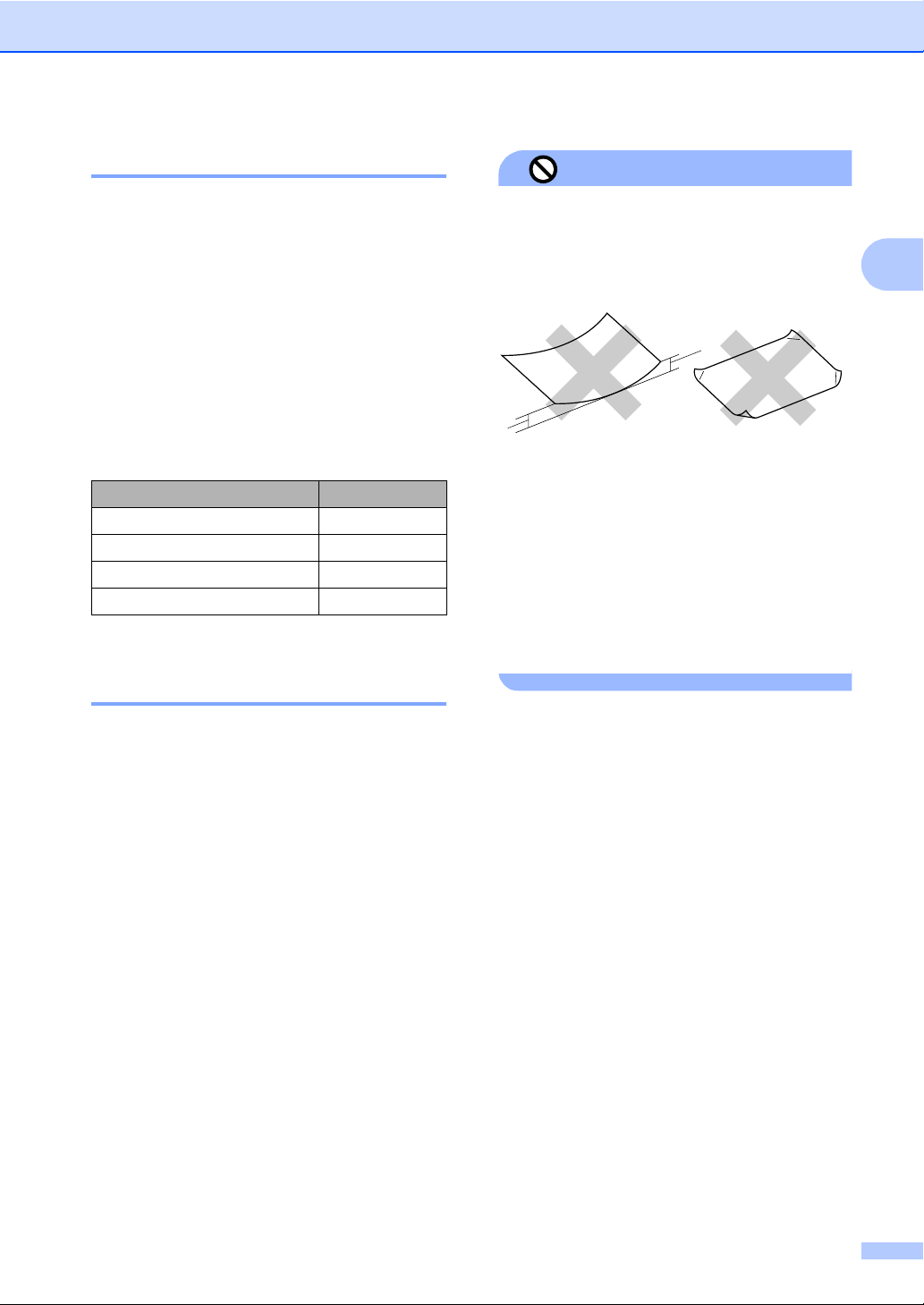
Documenten en papier laden
11
2
Aanbevolen media 2
Om de beste afdrukkwaliteit te verkrijgen
raden wij u aan Brother-papier te gebruiken.
(Zie onderstaande tabel.)
Als er in uw land geen Brother-papier
beschikbaar is, raden wij u aan verschillende
soorten papier te testen voor u grote
hoeveelheden papier koopt.
Wij adviseren ‘3M Transparency Film’ te
gebruiken wanneer u op transparanten
afdrukt.
Omgaan met en gebruik van
media 2
Bewaar papier in de originele verpakking
en zorg dat deze gesloten blijft. Bewaar
het papier plat en verwijderd van vocht,
direct zonlicht en warmte.
De gecoate zijde van fotopapier glimt.
Zorg dat u de glimmende (gecoate) zijde
niet aanraakt. Plaats fotopapier met de
glimmende zijde naar beneden toe.
Raak de voor- of achterkant van
transparanten niet aan, daar deze
gemakkelijk water en transpiratie
absorberen, wat afbreuk doet aan de
afdrukkwaliteit. Transparanten die voor
laserprinters en -kopieerapparaten
ontworpen zijn, kunnen het volgende
document bevlekken. Gebruik alleen
transparanten die worden aanbevolen
voor inkjetprinters.
Onjuiste configuratie
Gebruik de volgende soorten papier NIET:
• papier dat beschadigd, gekruld of
gekreukt is of een onregelmatige vorm
heeft
1 2 mm of langer
• hoogglanzend of erg gestructureerd
papier
• papier waarop reeds met een printer is
afgedrukt
• papier dat niet netjes kan worden
gestapeld
• papier vervaardigd uit kortlopend papier
Papiercapaciteit in de
uitvoerpapierlade
2
Max. 50 vel 20-lb Letter of 80-g/m
2
A4-papier.
Om vlekken te voorkomen moeten
transparanten of fotopapier vel voor vel uit
de uitvoerpapierlade worden genomen.
Brother-papier
Papiersoort Item
A4 Normaal BP60PA
A4 Glanzend Foto BP61GLA
A4 Inkjet (Mat) BP60MA
10 x 15 cm Glanzend BP61GLP
1
1
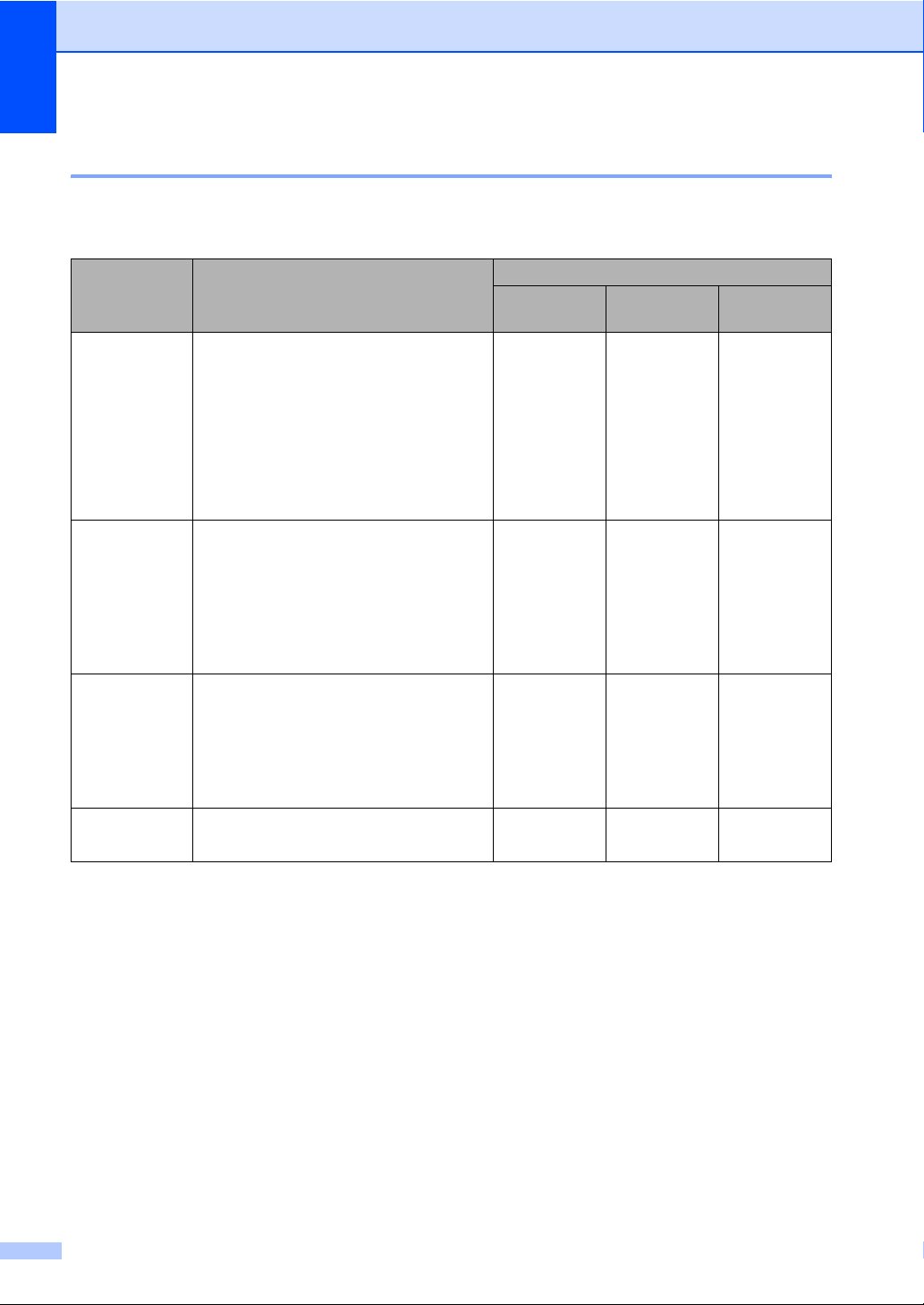
Hoofdstuk 2
12
De juiste papiersoort selecteren 2
Type en formaat papier voor elke functie 2
Papiersoort Papierformaat Gebruik
Kopiëren Photo
Capture
Printer
Losse vellen Letter 216 × 279 mm Ja Ja Ja
A4 210 × 297 mm Ja Ja Ja
Legal 216 × 356 mm Ja – Ja
Executive 184 × 267 mm – – Ja
JIS B5 182 × 257 mm – – Ja
A5 148 × 210 mm Ja – Ja
A6 105 × 148 mm – – Ja
Kaarten Foto 10 × 15 cm Ja Ja Ja
Foto 2L 13 × 18 cm – Ja Ja
Indexkaart 127 × 203 mm – – Ja
Briefkaart 1 100 × 148 mm – – Ja
Briefkaart 2
(Dubbel)
148 × 200 mm – – Ja
Enveloppen C5-Envelop 162 × 229 mm – – Ja
DL-Envelop 110 × 220 mm – – Ja
COM-10 105 × 241 mm – – Ja
Monarch 98 × 191 mm – – Ja
JE4-Envelop 105 × 235 mm – – Ja
Transparanten Letter 216 × 279 mm Ja – Ja
A4 210 × 297 mm Ja – Ja
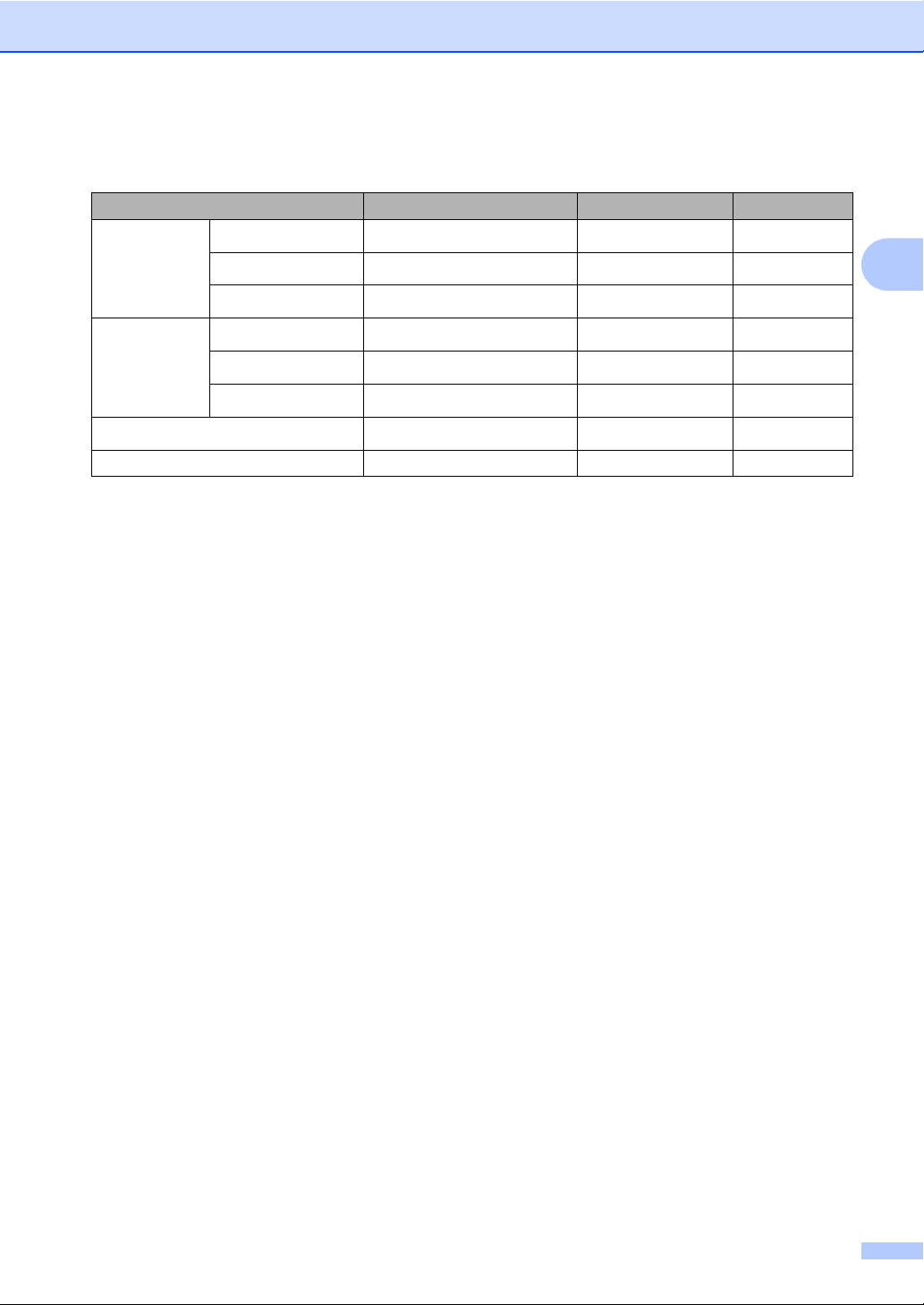
Documenten en papier laden
13
2
Gewicht, dikte en capaciteit papier 2
1
Max. 50 vellen voor papier van formaat Legal 80 g/m
2
(20 lb).
Max. 100 vel 80 g/m
2
(20 lb) papier.
Papiersoort Gewicht Dikte Aantal vellen
Losse vellen Normaal papier
64 tot 120 g/m
2
0,08 tot 0,15 mm
100
1
Inkjetpapier
64 tot 200 g/m
2
0,08 tot 0,25 mm 20
Glanzend papier
Max. 220 g/m
2
Max. 0,25 mm 20
Kaarten Fotokaart
Max. 240 g/m
2
Max. 0,28 mm 20
Indexkaart
Max. 120 g/m
2
Max. 0,15 mm 30
Briefkaart
Max. 200 g/m
2
Max. 0,23 mm 30
Enveloppen
75 tot 95 g/m
2
Max. 0,52 mm 10
Transparanten – – 10
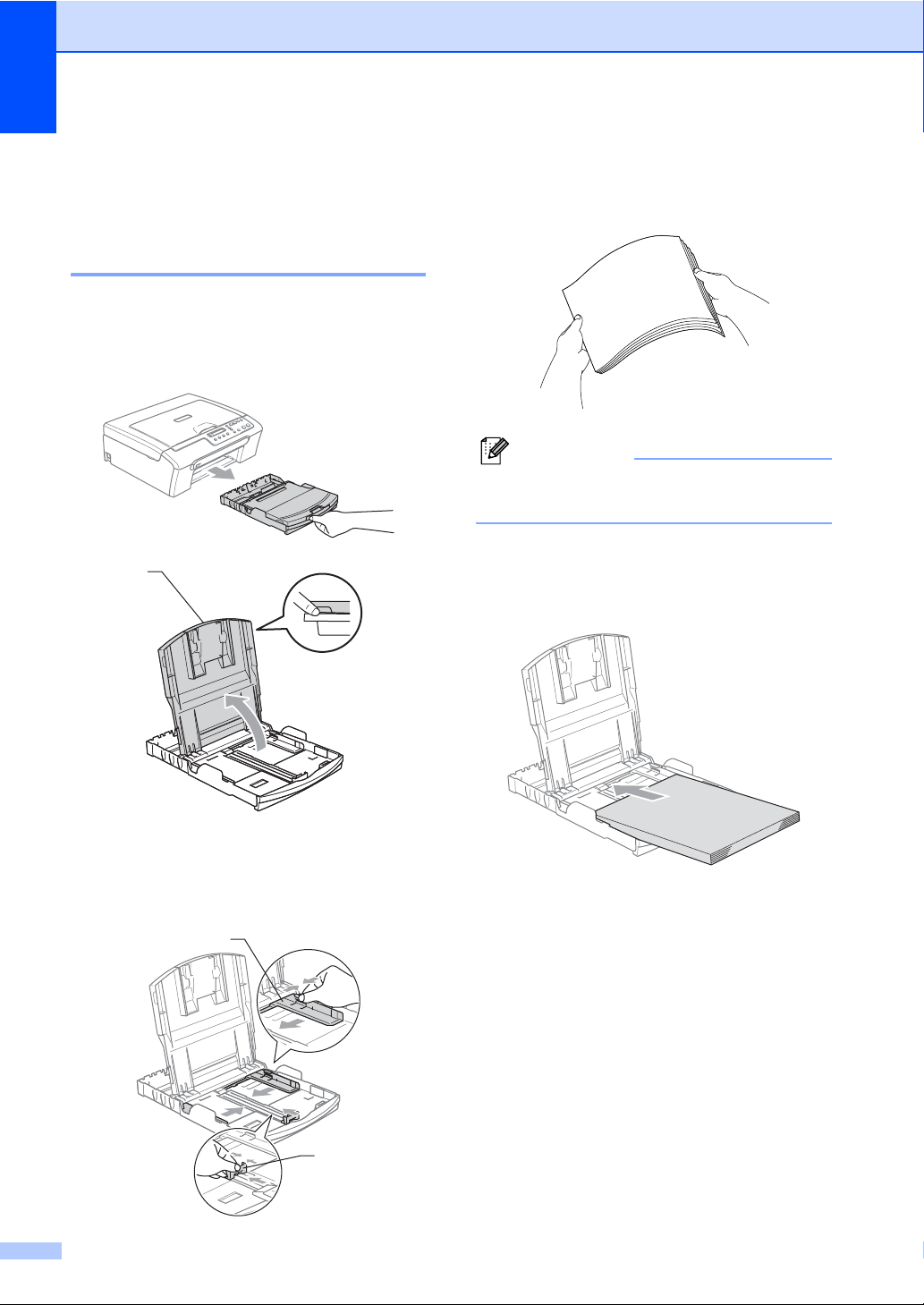
Hoofdstuk 2
14
Papier, enveloppen en
andere media laden
2
Papier en andere media laden2
a Trek de papierlade volledig uit de
machine.
Til het deksel van de
uitvoerpapierlade (1) op.
b Houd de papiergeleiders voor de
breedte (1) en de papiergeleider voor de
lengte (2) ingedrukt en verschuif ze om
ze aan het papierformaat aan te passen.
c Blader de stapel papier goed door, om
te voorkomen dat papier vastloopt of
scheef wordt ingevoerd.
Opmerking
Draag er steeds zorg voor dat het papier
niet omkrult.
d
Plaats het papier voorzichtig in de
papierlade met de afdrukzijde omlaag en
de bovenste rand eerst.
Controleer of het papier vlak in de lade ligt.
1
1
2
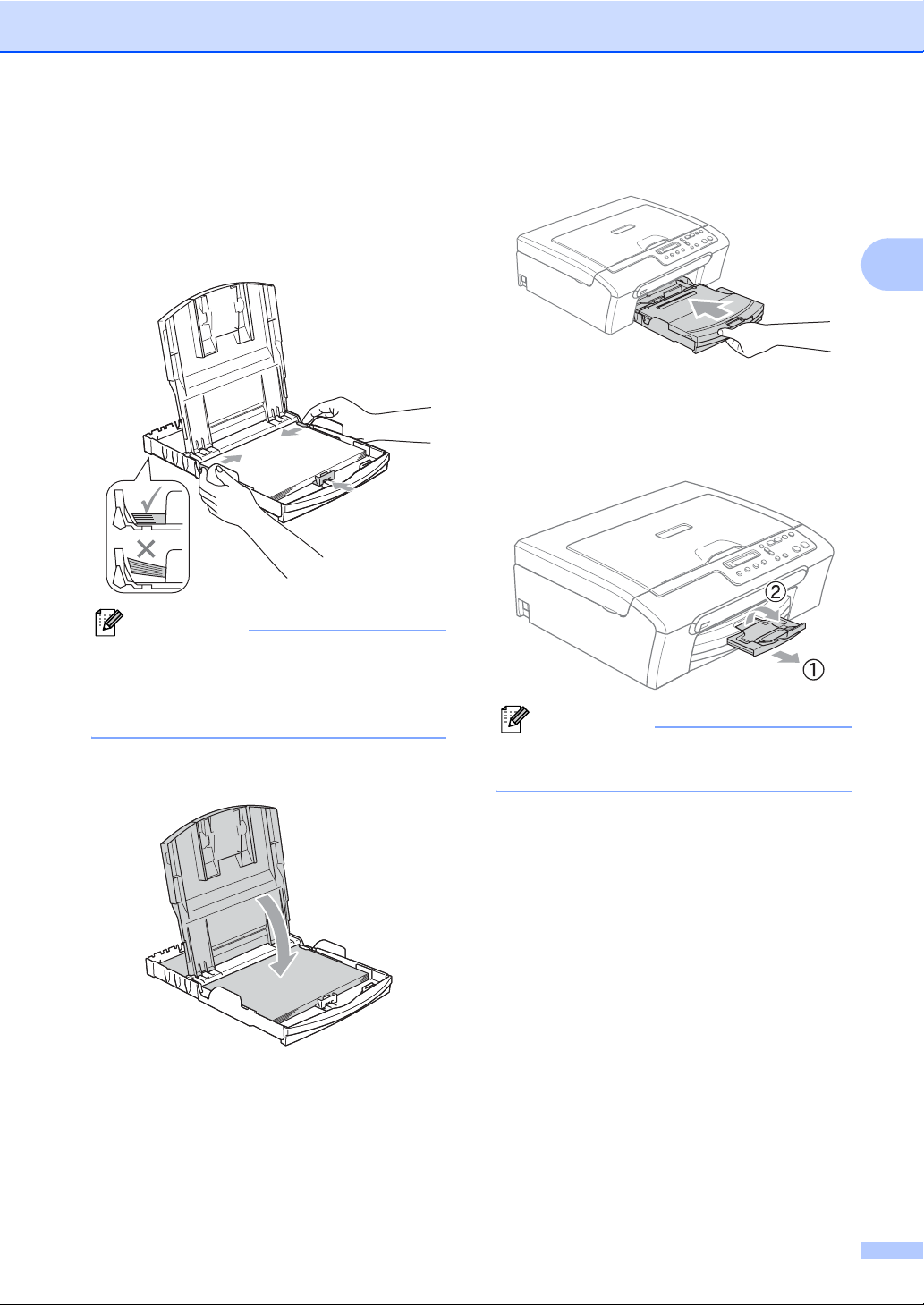
Documenten en papier laden
15
2
e De papiergeleiders voor de breedte met
beide handen voorzichtig aan het papier
aanpassen.
Zorg dat de papiergeleiders aan de
zijkant de randen van het papier
aanraken.
Opmerking
Zorg ervoor dat u het papier er niet te ver
in duwt; het kan aan de achterkant van de
lade omhoog gaan staan en problemen
veroorzaken bij de invoer.
f Sluit het deksel van de
uitvoerpapierlade.
g Duw de papierlade langzaam volledig in
de machine.
h Terwijl u de papierlade vasthoudt, de
papiersteun (1) naar buiten trekken tot u
een klik hoort en de
papiersteunklep (2) uitvouwen.
Opmerking
De papiersteunklep niet gebruiken voor
Legal-papier.
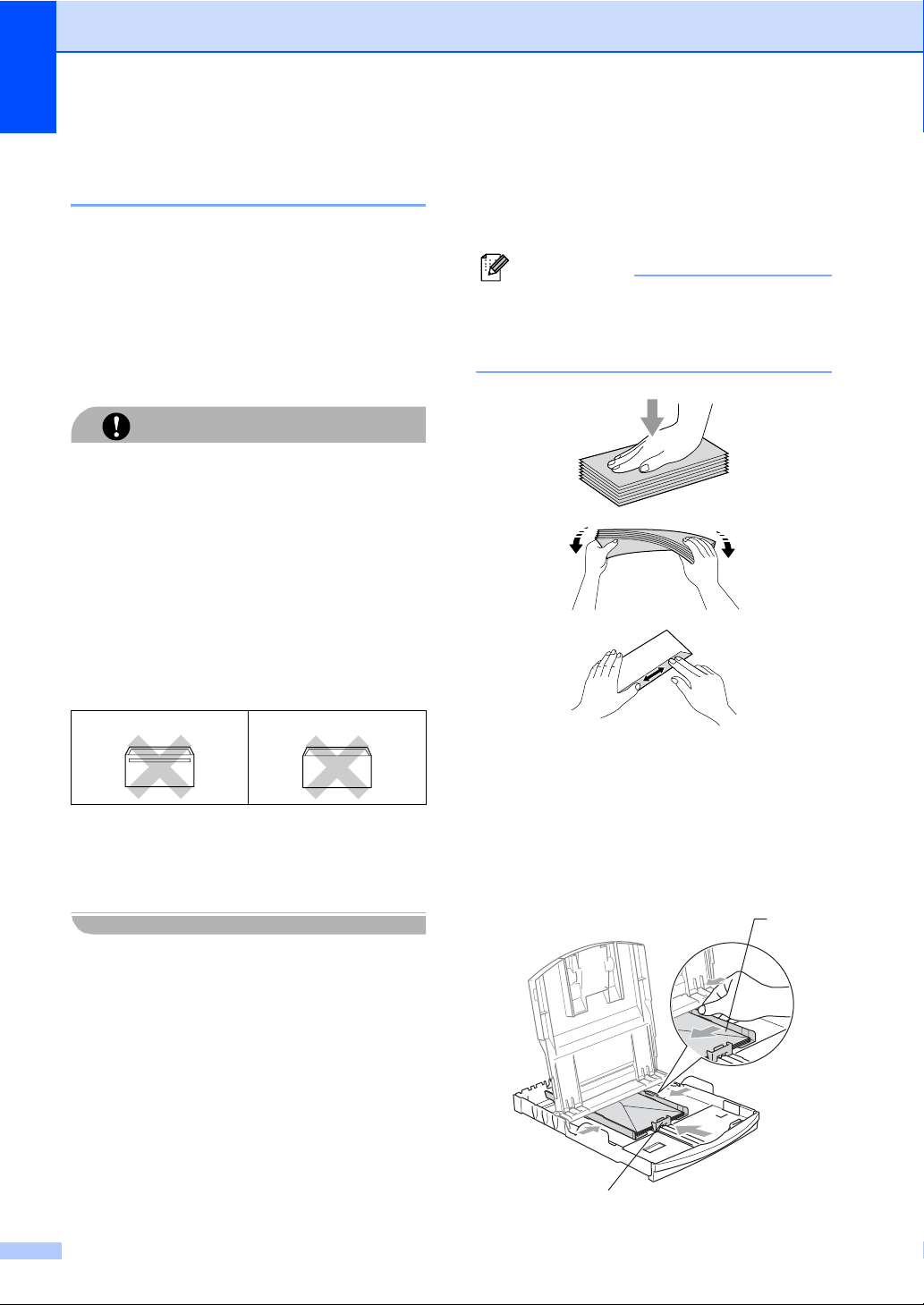
Hoofdstuk 2
16
Enveloppen en briefkaarten
laden 2
Enveloppen laden 2
Gebruik enveloppen met een gewicht van
75 tot 95 g/m
2
.
Voor sommige enveloppen is het nodig de
marge in te stellen in de toepassing. Zorg
ervoor dat u eerst een testafdruk maakt.
VOORZICHTIG
Gebruik NOOIT de volgende soorten
enveloppen, aangezien deze problemen
veroorzaken bij de papierinvoer:
• Zakachtige enveloppen.
• Enveloppen met reliëf (met verhoogd
opschrift).
• Enveloppen met sluithaken of nietjes.
• Enveloppen die aan de binnenkant zijn
voorbedrukt.
Het kan zijn dat u af en toe problemen
ondervindt bij de papierinvoer vanwege de
dikte, het formaat en de vorm van de
omslag van de enveloppen die u gebruikt.
Enveloppen en briefkaarten laden 2
a Druk de hoeken en zijkanten van de
enveloppen of briefkaarten zo plat
mogelijk alvorens deze te plaatsen.
Opmerking
Als er meerdere enveloppen of
briefkaarten tegelijk naar binnen worden
getrokken, plaats dan één envelop per
keer in de papierlade.
b
Leg de enveloppen of briefkaarten in de
papierlade met de adreszijde naar
beneden en de invoerkant (bovenkant van
de enveloppen) eerst. Stel de
papiergeleiders voor de breedte (1) en de
papiergeleider voor de lengte (2) af op het
formaat van de enveloppen of briefkaarten.
Lijm 2
Dubbele omslag 2
1
2
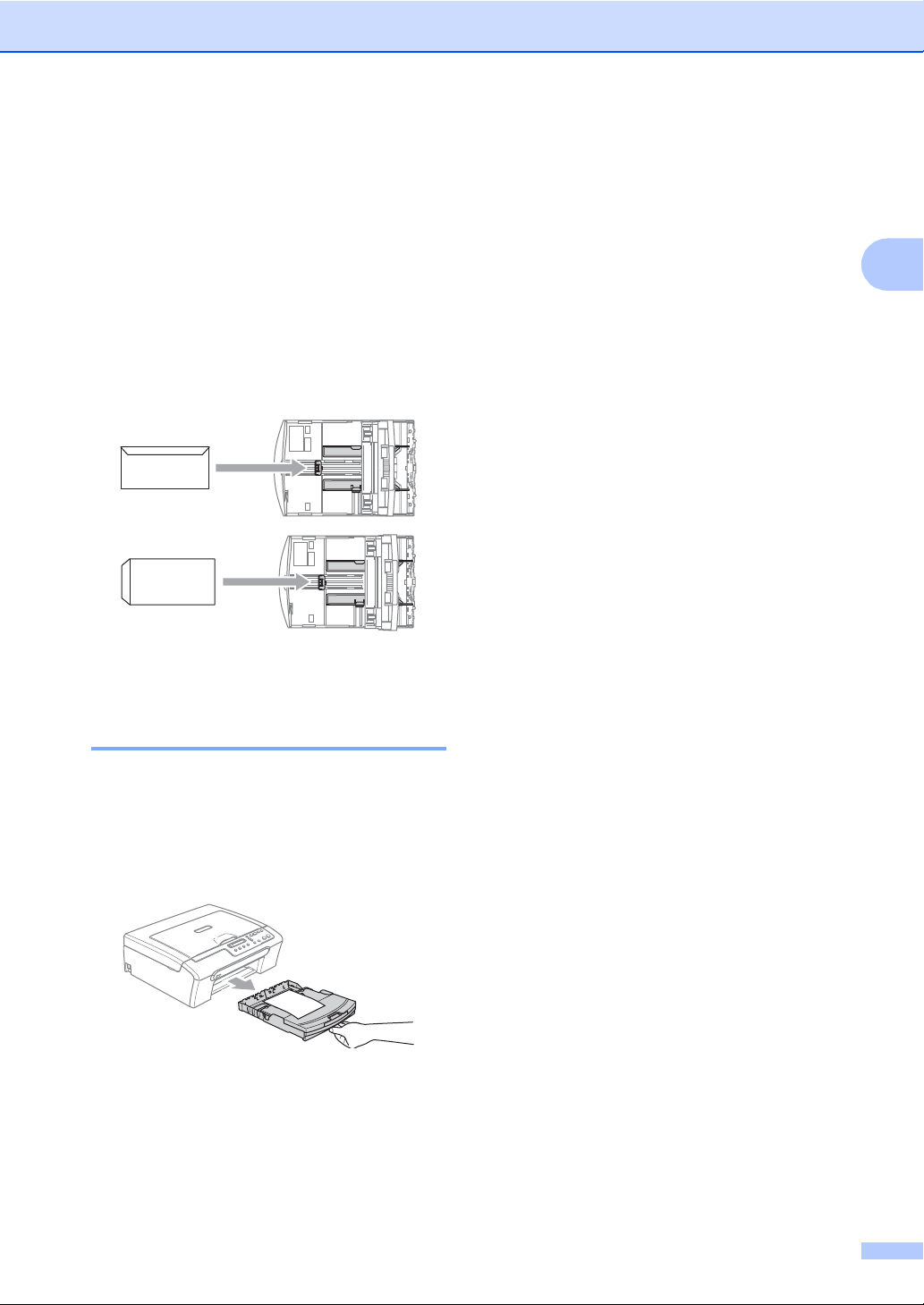
Documenten en papier laden
17
2
Als u problemen hebt bij het afdrukken op
enveloppen, volg dan de volgende
suggesties op:
2
a Open de omslag van de envelop.
b Zorg ervoor dat de open omslag zich
aan de zijkant of aan de achterkant van
de envelop bevindt tijdens het
afdrukken.
c Stel de maat en marge in bij uw
toepassing.
Afdrukken op kleine
papierformaten uit de
machine verwijderen 2
Wanneer de machine afdrukken op kleine
papierformaten uitwerpt op de
uitvoerpapierlade, kunt u deze misschien niet
goed bereiken. Trek nadat het afdrukken is
voltooid de lade volledig uit de machine.
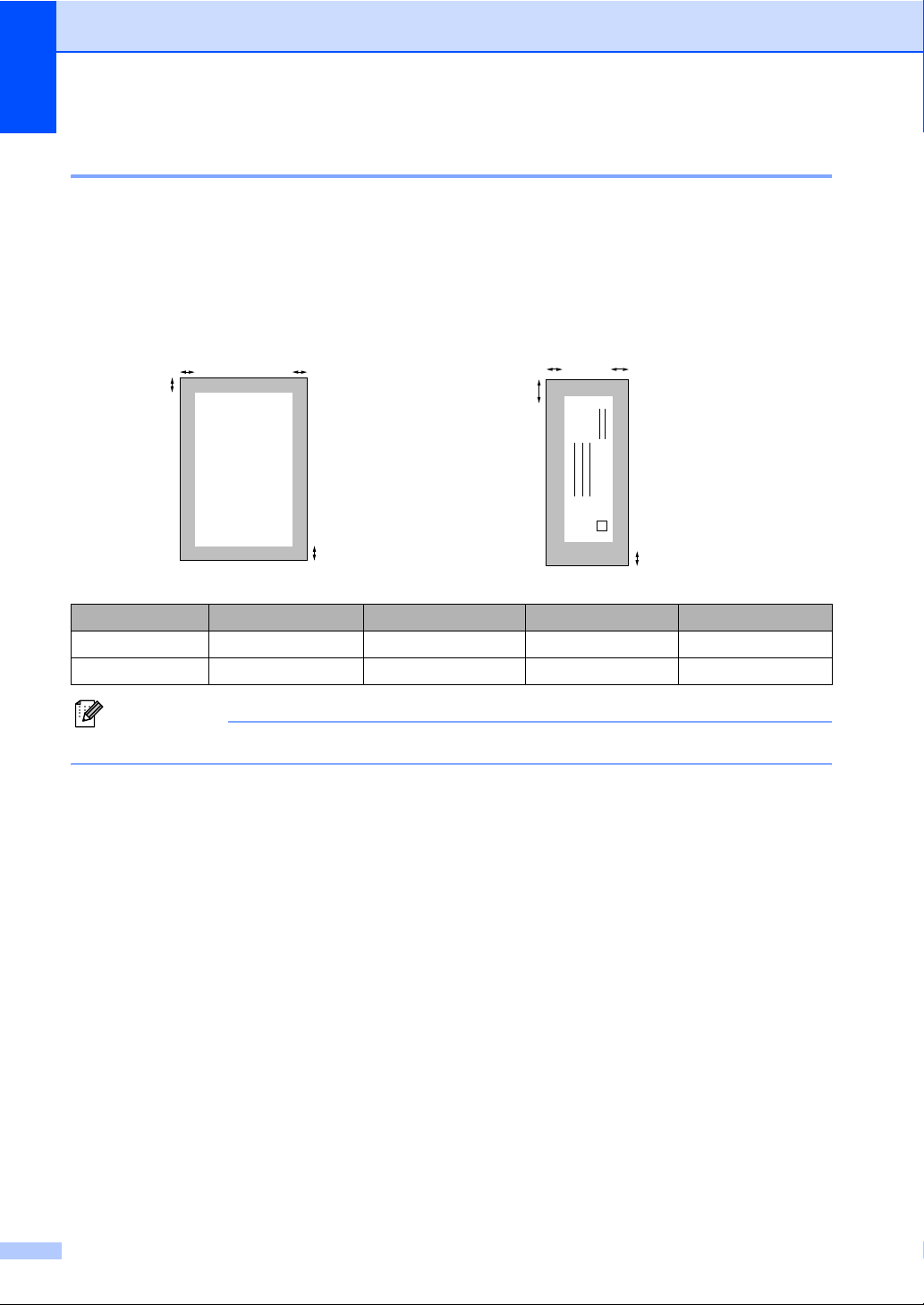
Hoofdstuk 2
18
Afdrukgebied 2
Hoe groot het afdrukgebied is, is afhankelijk van de instellingen binnen de door u gebruikte
toepassing. De onderstaande afbeeldingen tonen de onbedrukbare gedeelten op losse vellen
papier en enveloppen. De machine kan alleen afdrukken in de grijze gedeelten, wanneer de
afdrukfunctie Zonder marges beschikbaar is en aanstaat.
Opmerking
De functie Zonder marges is niet beschikbaar voor enveloppen.
Losse vellen Enveloppen
Bovenkant (1) Onderkant (2) Links (3) Rechts (4)
Losse vellen 3 mm 3 mm 3 mm 3 mm
Enveloppen 12 mm 24 mm 3 mm 3 mm
3
4
1
2
3
4
1
2
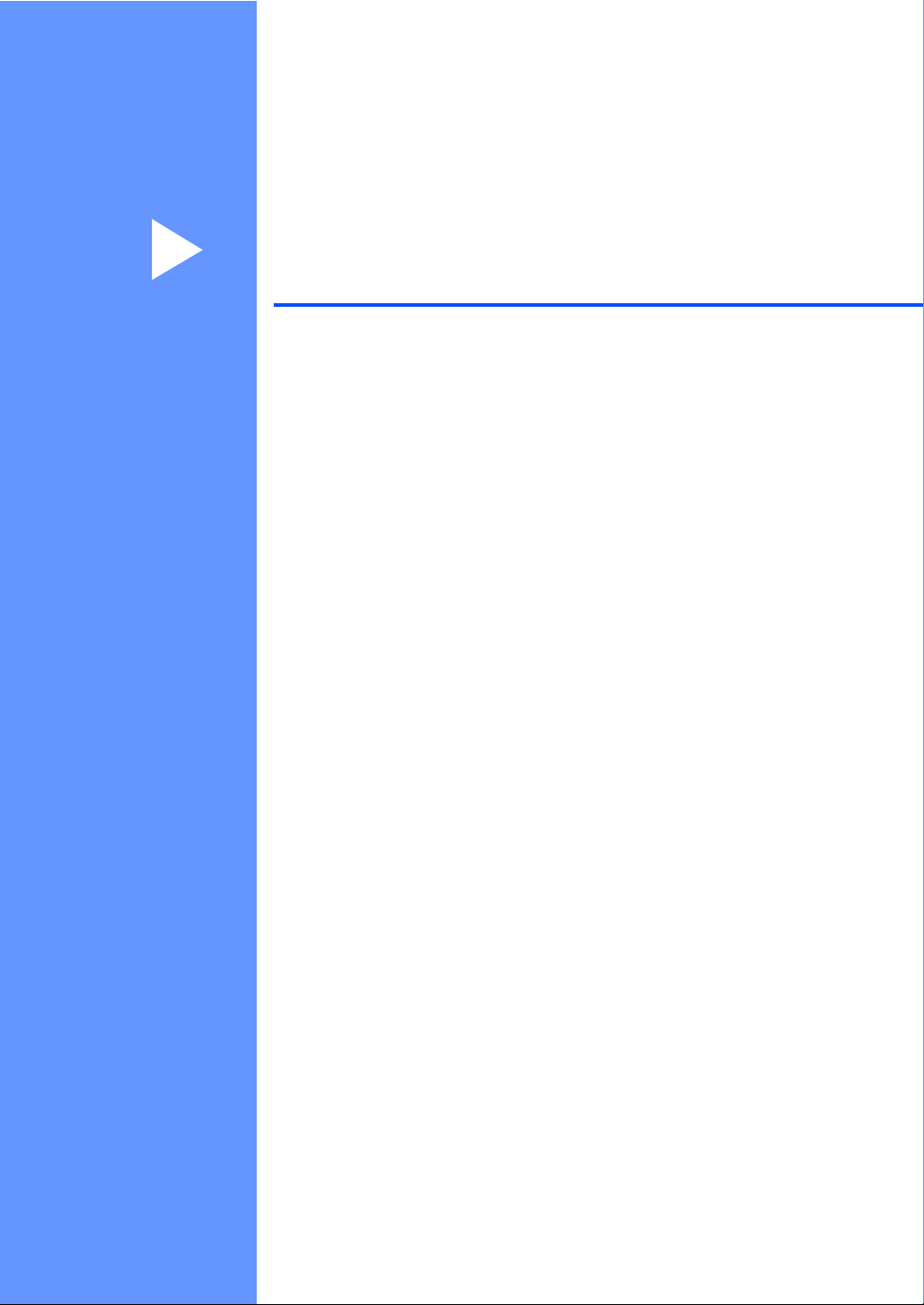
Paragraaf II
Kopiëren II
Kopiëren 20
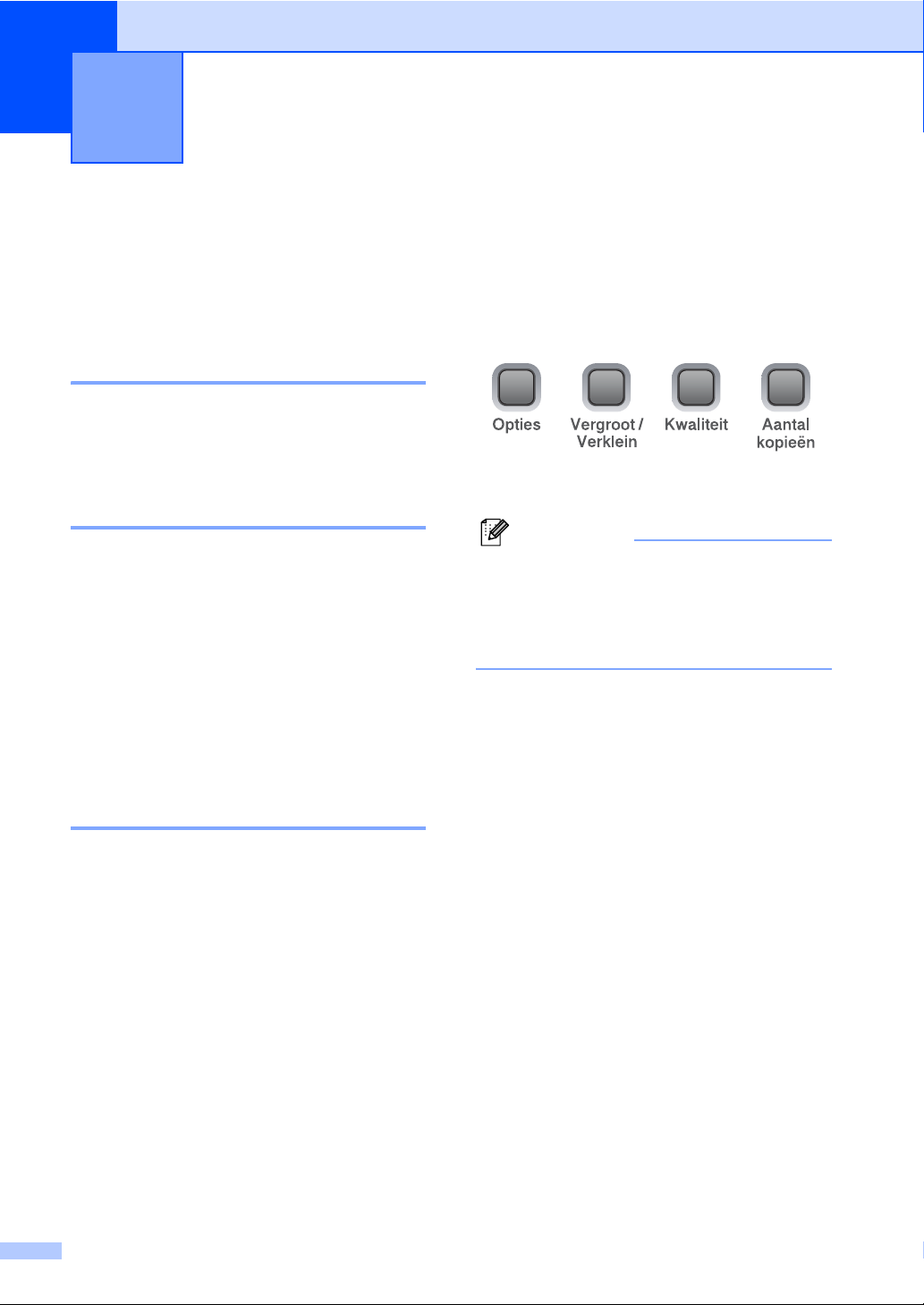
20
3
Kopiëren 3
U kunt de machine gebruiken als
kopieerapparaat en maximaal 99 kopieën
tegelijk maken.
Eén kopie maken 3
a Laad uw document.
b Druk op Mono Start of Kleur Start.
Meerdere kopieën maken 3
U kunt max. 99 kopieën maken.
a Laad uw document.
b Druk herhaaldelijk op Aantal kopieën
tot het gewenste aantal kopieën
verschijnt (maximaal 99).
U kunt ook op a of b drukken om het
aantal kopieën te wijzigen.
c Druk op Mono Start of Kleur Start.
Kopiëren onderbreken 3
Druk op Stop/Eindigen om het kopiëren te
stoppen.
Kopieeropties 3
Gebruik de kopieertoetsen als u de
kopieerinstellingen tijdelijk wilt wijzigen voor
de volgende kopie. U kunt verschillende
combinaties gebruiken.
De machine schakelt 1 minuut na het kopiëren
weer over naar de standaardinstellingen.
Opmerking
U kunt de kopieerinstellingen die u het
vaakst gebruikt opslaan, door ze als
standaard in te stellen. Hoe u dit doet,
leest u in het gedeelte waarin de
betreffende functie wordt beschreven.
Kopiëren 3
